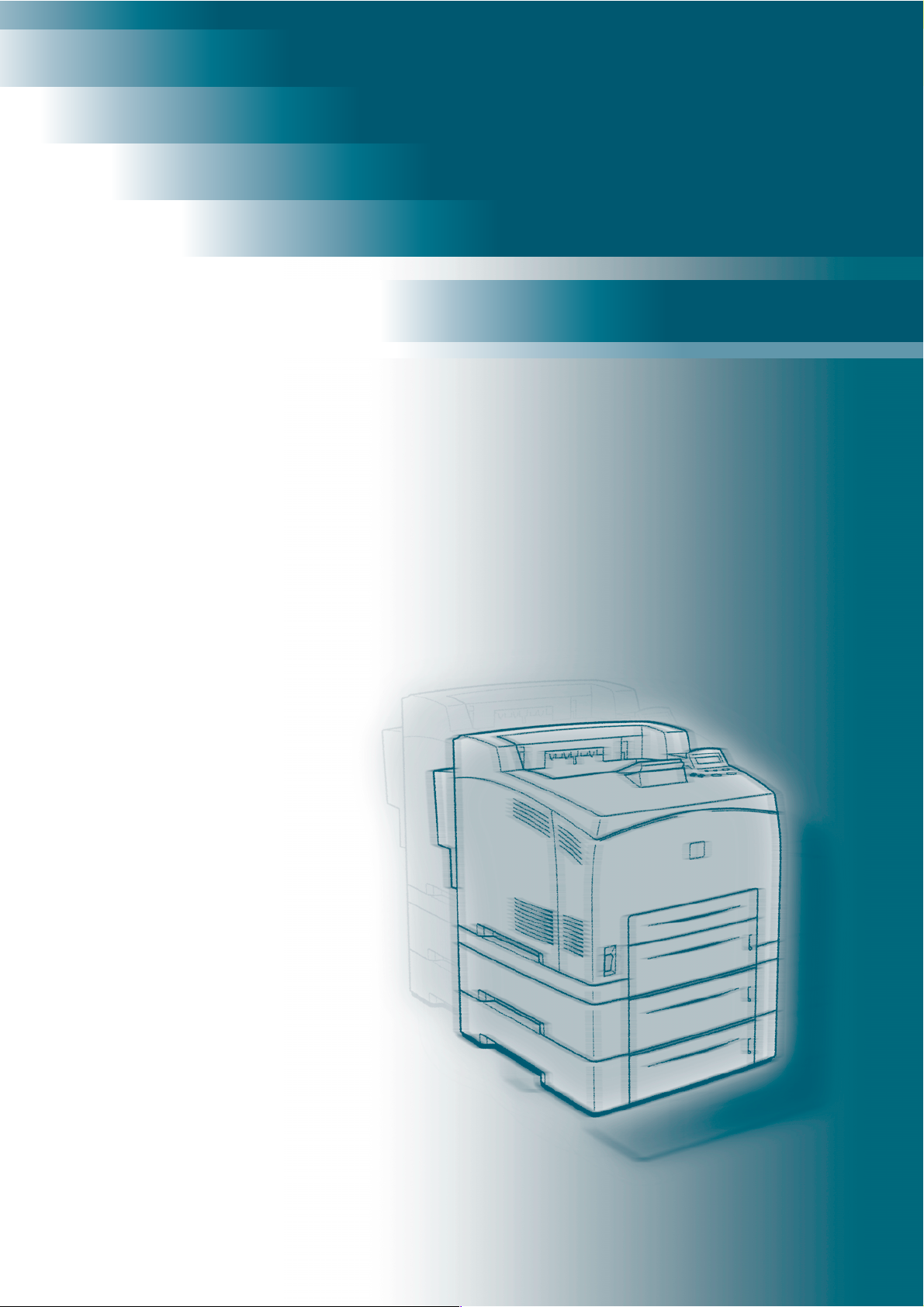
DocuPrint 350JM
セットアップ&クイックリファレンスガイド
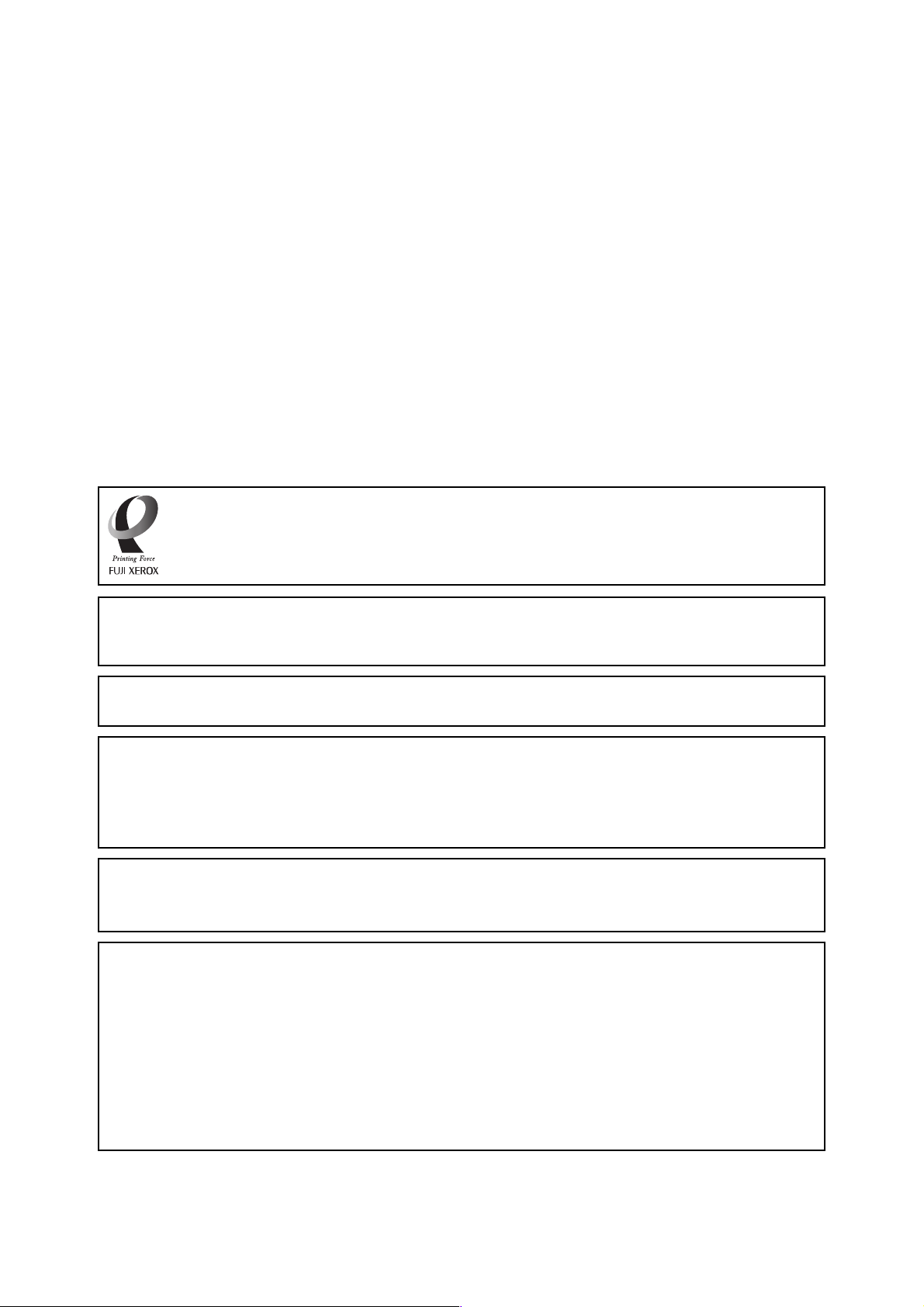
「Adobe」「Adobe ロゴ」は、Adobe Systems Incorporated(アドビ システムズ社)の登録商標または
商標です。
「Microsoft」「Windows」「Windows NT」は、米国 Microsoft Corporation の米国およびその他の国にお
ける登録商標です。
画面の使用に際して米国マイクロソフト社の許諾を得ています。
「HP」「HP-GL」「HP-GL/2」「HP-UX」は、日本ヒューレット・パッカード社の登録商標です。
「NetWare」は、Novell, Inc. の登録商標です。
「Macintosh」「漢字 Talk」「MacOS」「AppleTalk」「EtherTalk」「TrueType」は、
Apple Computer, Inc. の登録商標です。
「Intel」「Pentium」は Intel Corporation の商標または登録商標です。
「UNIX」は、X/OPEN Company Ltd. がライセンスしている米国ならびに他の国における登録商標です。
「Solaris」「SunOS」「NIS(Network Information Services)」は、
米国サンマイクロシステムズの商標または登録商標です。
本製品は、RSA Security Inc. の RSA
RSA は RSA Security Inc. の登録商標です。BSAFE は RSA Security Inc. の米国
およびその他の国における登録商標です。RSA Security Inc. All rights reserved.
その他の製品名、会社名は各社の登録商標または商標です。
BSAFE Crypto-C を搭載しております。
「Printing Force FUJI XEROX ロゴマーク」が適用された商品は、富士ゼロックスおよび富
士ゼロックスプリンティングシステムズのプリンター技術を活用して製造し、安心と信頼のプ
リント環境を提供します。
平成明朝体 W3、平成角ゴシック体 W5 は、財団法人日本規格協会を中心に制作グループが共同開
発したものです。なお、フォントの一部には、弊社でデザインした外字を含みます。許可なく複製する
ことはできません。
本書は、地球環境への負担軽減を目的として再資源化(リサイクル ) に配慮して製本しています。製品
本体の使用を終了したら、本書は回収業者などによる再資源化にご協力ください。
ハードディスクドライブのデータ消失
外部からの衝撃やユーザーマニュアルなどに記載された方法に従わない電源の遮断などの理由によって、本
体のハードディスクに不具合が発生した場合、蓄積されたデータが消失することがあります。この場合のお
客様のデータ消失による直接、間接の損害につき、当社はその責任を負いかねますので、あらかじめご了承
ください。
コンピューターウィルスに関連する被害
コンピューターウィルスに感染することによって発生した障害については、当社はその責任を負いかねます
ので、あらかじめご了承ください。
ご注意
① 本書の内容の一部または全部を無断で複製・転載・改編することはおやめください。
② 本書の内容に関しては将来予告なしに変更することがあります。
③ 本書に、ご不明な点、誤り、記載もれ、乱丁、落丁などがありましたら弊社までご連絡ください。
④ 本書に記載されていない方法で機械を操作しないでください。思わぬ故障や事故の原因となることがありま
す。万一故障などが発生した場合は、責任を負いかねることがありますので、ご了承ください。
⑤ 本製品は、日本国内において使用することを目的に製造されています。諸外国では電源仕様などが異なるた
め使用できません。
また、安全法規制 ( 電波規制や材料規制など ) は国によってそれぞれ異なります。本製品および、関連消耗
品をこれらの規制に違反して諸外国へ持ち込むと、罰則が科せられることがあります。
[XEROX][The Document Company][Ethernet(イーサネット)][ContentsBridge][PDF Bridge]
は登録商標です。
[DocuWorks][CentreWare][Printing Force FUJI XEROX ロゴマーク]は商標です。
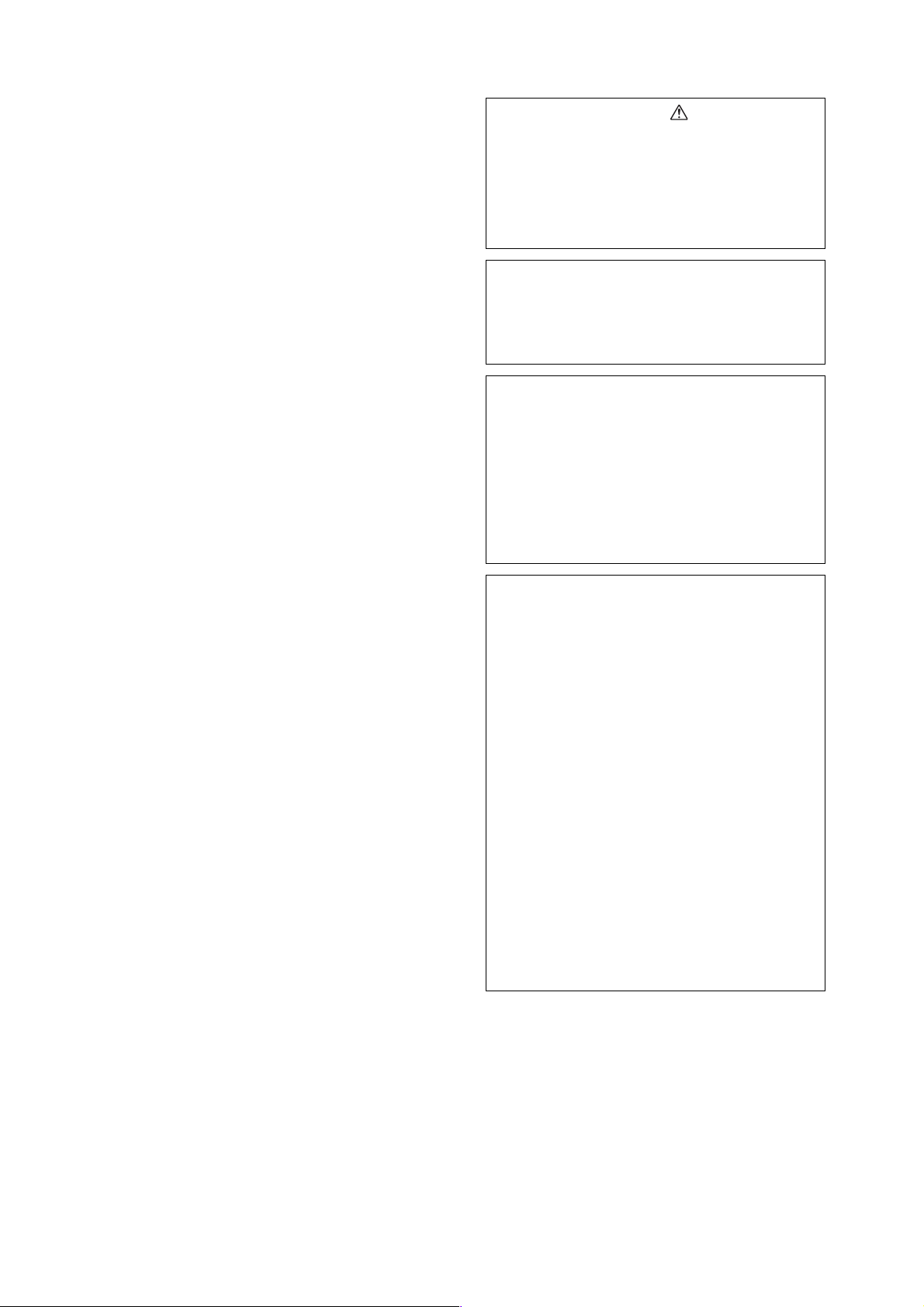
はじめに
このたびはDocuPrint 350JM をお買い上げい
ただき、まことにありがとうございます。本書は、
本機をはじめてご使用になるかたを対象に、本機
で印刷するための準備、操作方法、および使用上
の注意事項などについて記載してあります。製品
の性能を十分に発揮させ、効果的にご利用いただ
くために、製品をご使用になる前に、必ず本書を
お読みください。
本書は、読んだあとも必ず保管してください。
本書の内容は、お使いのコンピューターの環境
や、ネットワーク環境の基本的な知識や操作方法
を理解されていることを前提に説明しています。
富士ゼロックスプリンティングシステムズ株式会社
本書の表記
この取扱説明書のなかで と表記されている
事項は、安全にご利用いただくための注意事項
です。
必ず操作を行う前にお読みいただき、指示をお
守りください。
また、本書の「安全にご利用いただくために」
をご一読ください。
この装置は、危険なレーザー光を出さない「ク
ラスⅠのレーザーシステム」です。取扱説明書
に従って操作してください。取扱説明書に書か
れた以外の操作は行なわないでください。思わ
ぬ故障や事故を起こす原因になります。
この装置は、情報処理装置等電波障害自主規制
協議会(VCCI)の基準に基づくクラス B 情報
技術装置です。
この装置は、家庭環境で使用することを目的と
していますが、この装置がラジオやテレビジョ
ン受信機に近接して使用されると、受信障害を
引き起こすことがあります。
取扱説明書に従って正しい取り扱いをしてく
ださい。
1. 本文中の「コンピューター」は、パーソナル
コンピューターやワークステーションの総
称です。
2. 本文中では、説明する内容によって、次の
マークを使用しています。
注記 注意すべき事項を記述しています。
必ずお読みください。
補足 補足事項を記述しています。
参照 参照先を記述しています。
3. 本文中では、次の記号を使用しています。
参照「 」: 参照先は、本書内です。
参照『 』: 参照先は、本書内ではなく、
ほかのマニュアルです。
[ ] : コンピューターやプリン
ター操作パネルのディスプ
レイに表示される項目を表
します。また、プリンター
から出力されるレポート /
リスト名を表します。
〈 〉 : キーボード上のキーや、プリ
ンターのハードウエアボタ
ン、ランプなどを表します。
受信障害について
ラジオの雑音、テレビなどの画面に発生するチ
ラツキ、ゆがみがこの商品による影響と思われ
ましたら、この商品の電源スイッチを一旦切っ
てください。電源スイッチを切ることにより、
ラジオやテレビなどが正常な状態に回復する
ようでしたら、次の方法を組み合せて障害を防
止してください。
・ 本機とラジオやテレビ双方の位置や向きを
変えてみる。
・ 本機とラジオやテレビ双方の距離を離して
みる。
・ この商品とラジオやテレビ双方の電源を別
系統のものに変えてみる。
・ 受信アンテナやアンテナ線の配置を変えて
みる。(アンテナが屋外にある場合は電気店
にご相談ください。)
・ ラジオやテレビのアンテナ線を同軸ケーブ
ルに変えてみる。
はじめに 3
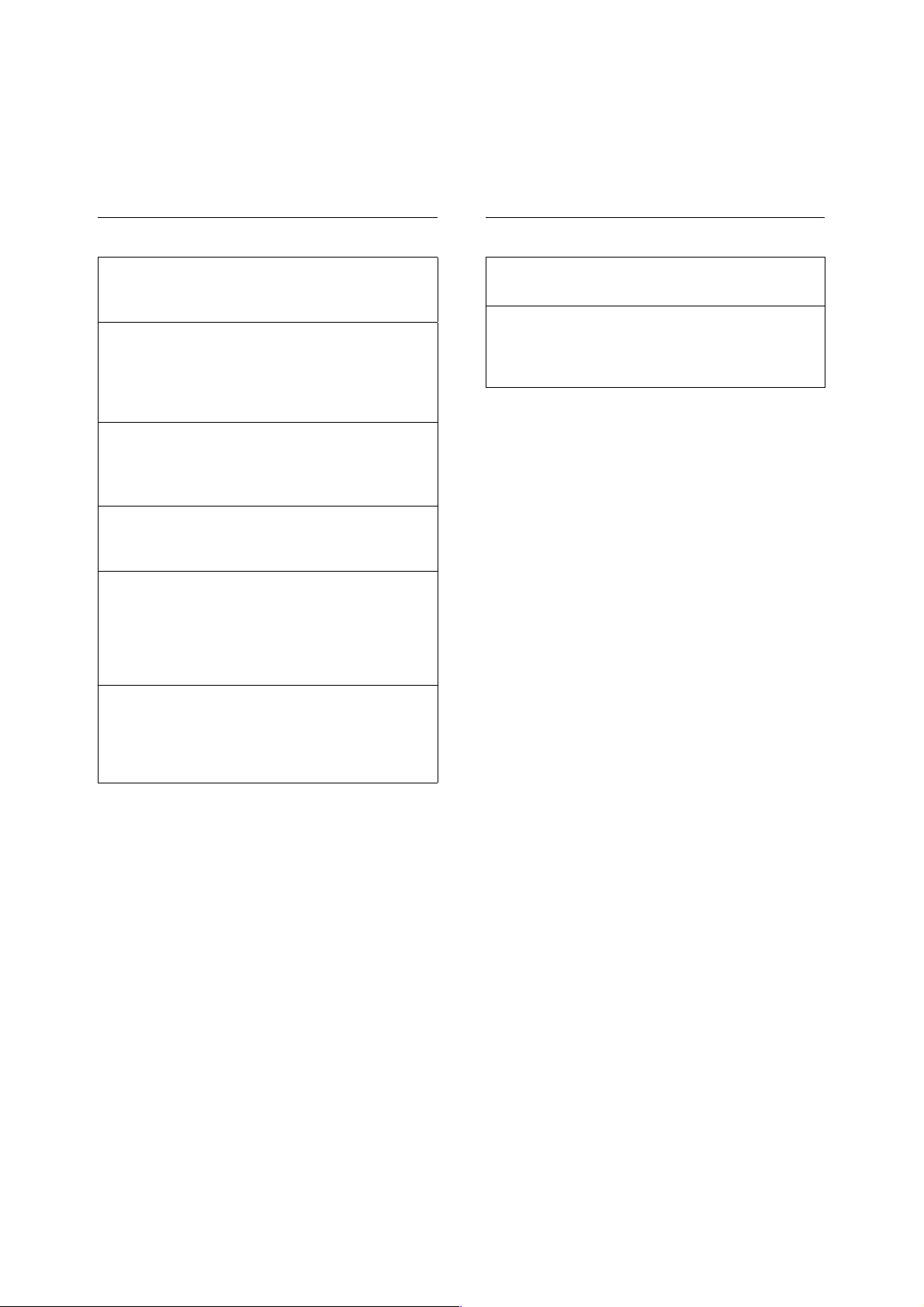
マニュアル体系
本機に同梱されているマニュアルと記載
内容
セットアップ & クイックリファレンスガイド
本機の設置手順、用紙のセット方法、困ったとき
の対処方法などを説明しています。
CentreWare の CD-ROM 内のマニュアル
(HTML 文書)
プリンター環境の設定方法と、プリンタードライ
バーおよび弊社ソフトウエアのインストール方法
を説明しています。
CentreWare Internet Services のオンライ
ンヘルプ
CentreWare Internet Servicesの項目や各機能
の設定方法を説明しています。
プリンタードライバーのオンラインヘルプ
プリンタードライバーの項目や各機能の設定方法
を説明しています。
ユーザーズガイド (PDF)
印刷設定の説明や、操作パネルのメニュー項目、日
常管理について、詳しく説明しています。
「ユーザーズガイド目次」を参照してください。
(このマニュアルは、CentreWare の CD-ROM 内
の機種固有マニュアルの中に格納されています。)
オプション製品に同梱されているマニュ
アル、購入するマニュアル
設置手順書
各オプション製品の設置手順を説明しています。
商品マニュアル(必要に応じて購入してください)
プリンター(プロッター)制御言語のコマンドな
どを説明したマニュアル(リファレンスマニュア
ル(ART IV 対応)など)です。
補足
・ PDF 文書を表示するには、お使いのコンピューターに
Adobe
る必要があります。インストールされていない場合は、
CentreWare の CD-ROM を使って、まず Acrobat
Reader をインストールしてください。
Acrobat Reader がインストールされてい
各エミュレーション設定ガイド (PDF)
ART IV、ES C/P、2 01H 、HP-GL 、HP-G L/2 の
各エミュレーションについて説明しています。
(このマニュアルは、CentreWare の CD-ROM 内
の機種固有マニュアルの中に格納されています。)
4 マニュアル体系
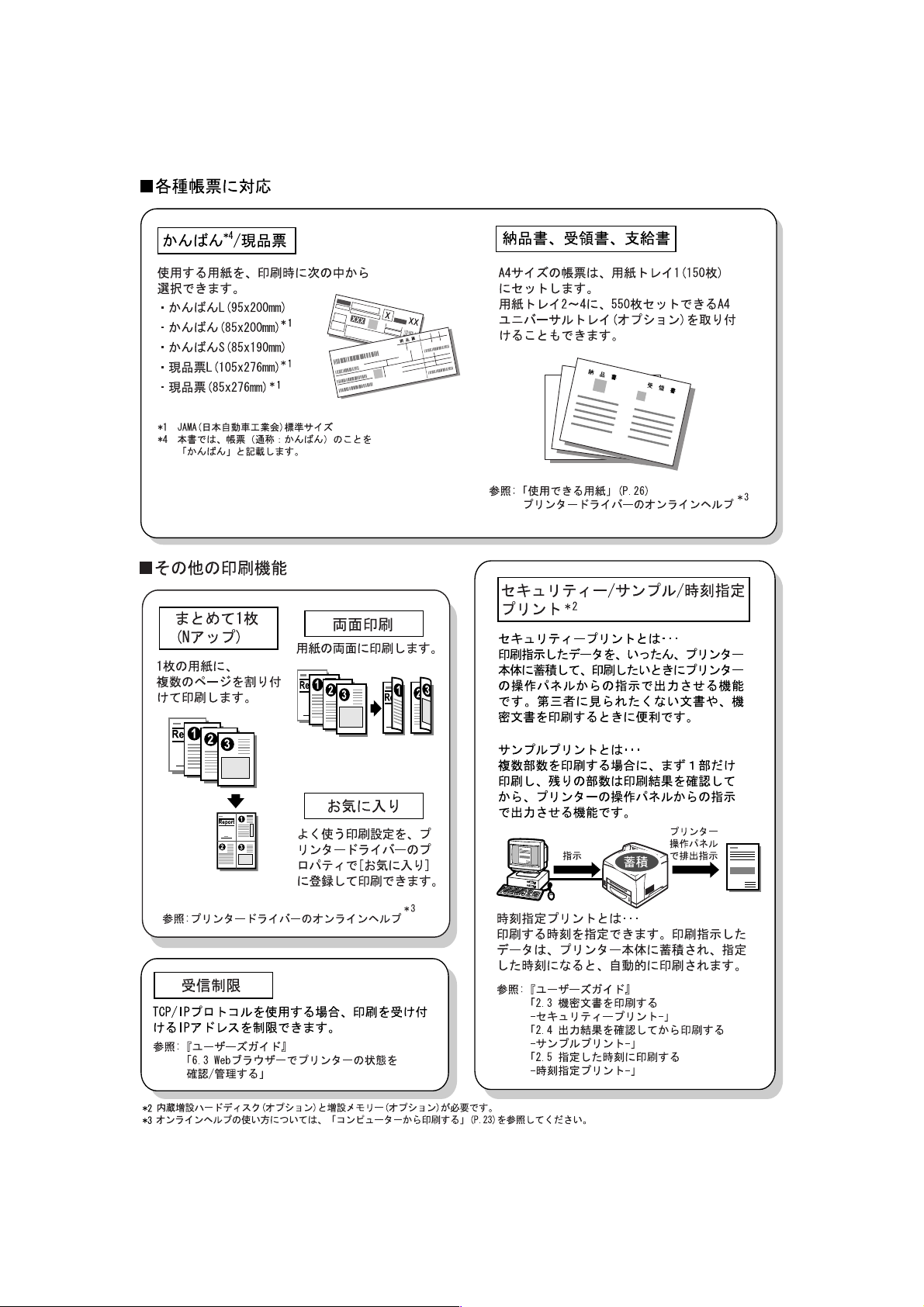
本機はこんな印刷ができます
本機はこんな印刷ができます 5
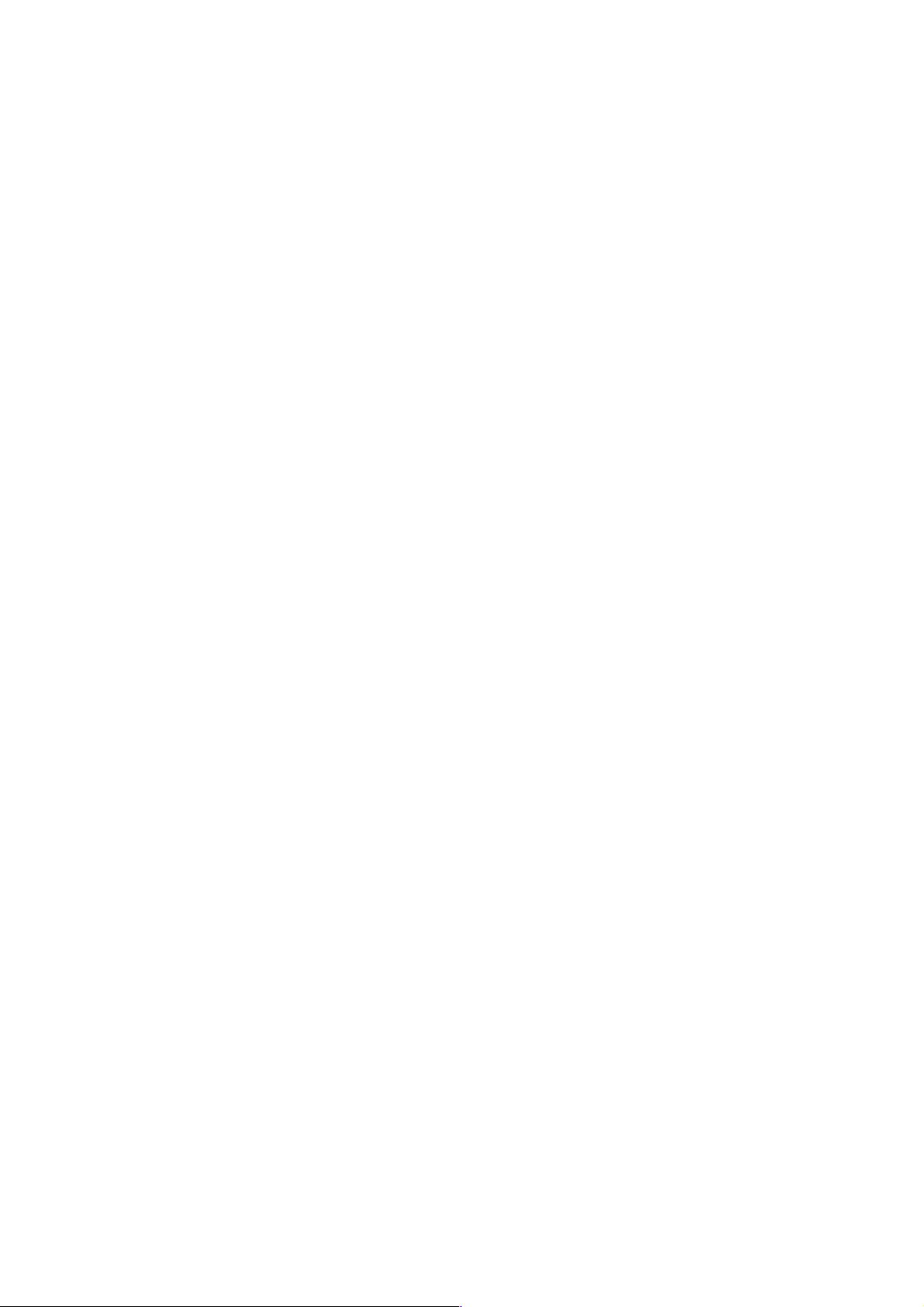
目次
はじめに ・・・・・・・・・・・・・・・・・・・・・・・・・・ 3
本書の表記 ・・・・・・・・・・・・・・・・・・・・・・・・ 3
マニュアル体系 ・・・・・・・・・・・・・・・・・・・・ 4
本機はこんな印刷ができます ・・・・・・・・ 5
目次 ・・・・・・・・・・・・・・・・・・・・・・・・・・・・・・ 6
ユーザーズガイド目次(参考)・・・・・・・ 7
安全にご利用いただくために ・・・・・・・・ 8
1 設置について ・・・・・・・・・・・・・・・・ 12
同梱品を確認してプリンターを
取り出す ・・・・・・・・・・・・・・・・・・・・・・・・・・・ 12
オプション製品を取り付ける ・・・・・・・・・ 12
増設メモリーを取り付ける ・・・・・・・・・ 13
ドラム / トナーカートリッジを
取り付ける ・・・・・・・・・・・・・・・・・・・・・・・・・ 14
インターフェイスケーブルを
接続する ・・・・・・・・・・・・・・・・・・・・・・・・・・・ 15
電源コードを接続して電源を入れる ・・・ 15
用紙をセットする ・・・・・・・・・・・・・・・・・・・ 16
レポート / リストを印刷する ・・・・・・・・・ 17
2 プリンター環境の設定 ・・・・・・・・ 18
使用できる環境について ・・・・・・・・・・・・・ 18
IP アドレスを設定する ・・・・・・・・・・・・・・・ 19
CentreWare Internet Services で
プリンターを設定する ・・・・・・・・・・・・・・・ 20
プリンタードライバーをインストール
する ・・・・・・・・・・・・・・・・・・・・・・・・・・・・・・・ 22
3 プリンターの基本操作 ・・・・・・・・ 23
コンピューターから印刷する ・・・・・・・・・ 23
電源を入れる / 切る ・・・・・・・・・・・・・・・・・ 24
電源を入れる ・・・・・・・・・・・・・・・・・・・・・ 24
電源を切る ・・・・・・・・・・・・・・・・・・・・・・・ 24
節電状態を解除する ・・・・・・・・・・・・・・・・・ 24
印刷を中止する ・・・・・・・・・・・・・・・・・・・・・ 25
4 用紙について・・・・・・・・・・・・・・・・・ 26
用紙について ・・・・・・・・・・・・・・・・・・・・・・ 26
使用できる用紙 ・・・・・・・・・・・・・・・・・・・ 26
使用できない用紙 ・・・・・・・・・・・・・・・・・ 27
用紙をセットする ・・・・・・・・・・・・・・・・・・ 27
用紙トレイに用紙をセットする ・・・・・ 27
用紙のサイズを設定する ・・・・・・・・・・・・ 28
用紙の種類を設定する ・・・・・・・・・・・・・・ 29
5 操作パネルで設定できる
項目一覧・・・・・・・・・・・・・・・・・・・・・ 30
6 困ったときには・・・・・・・・・・・・・・・ 35
用紙が詰まったときは ・・・・・・・・・・・・・・ 35
異常が発生したら ・・・・・・・・・・・・・・・・・・ 37
印刷の品質が悪いとき ・・・・・・・・・・・・・・ 41
主なエラーメッセージ ・・・・・・・・・・・・・・ 43
主なエラーメッセージ
(50 音順) ・・・・・・・・・・・・・・・・・・・・・・・・ 43
エラーコード一覧 ・・・・・・・・・・・・・・・・・ 45
A 付録・・・・・・・・・・・・・・・・・・・・・・・・・ 50
オプション品と消耗品の紹介 ・・・・・・・・ 50
オプション品 ・・・・・・・・・・・・・・・・・・・・・ 50
消耗品について ・・・・・・・・・・・・・・・・・・・ 51
製品情報の入手方法 ・・・・・・・・・・・・・・・・ 51
最新のプリンタードライバーについて
・・・・・・・・・・・・・・・・・・・・・・・・・・・・・・・・・ 51
本機のファームウエアのバージョン
アップについて ・・・・・・・・・・・・・・・・・・・ 51
索引 ・・・・・・・・・・・・・・・・・・・・・・・・・・・・ 52
商品のお問い合わせ先について
6 目次
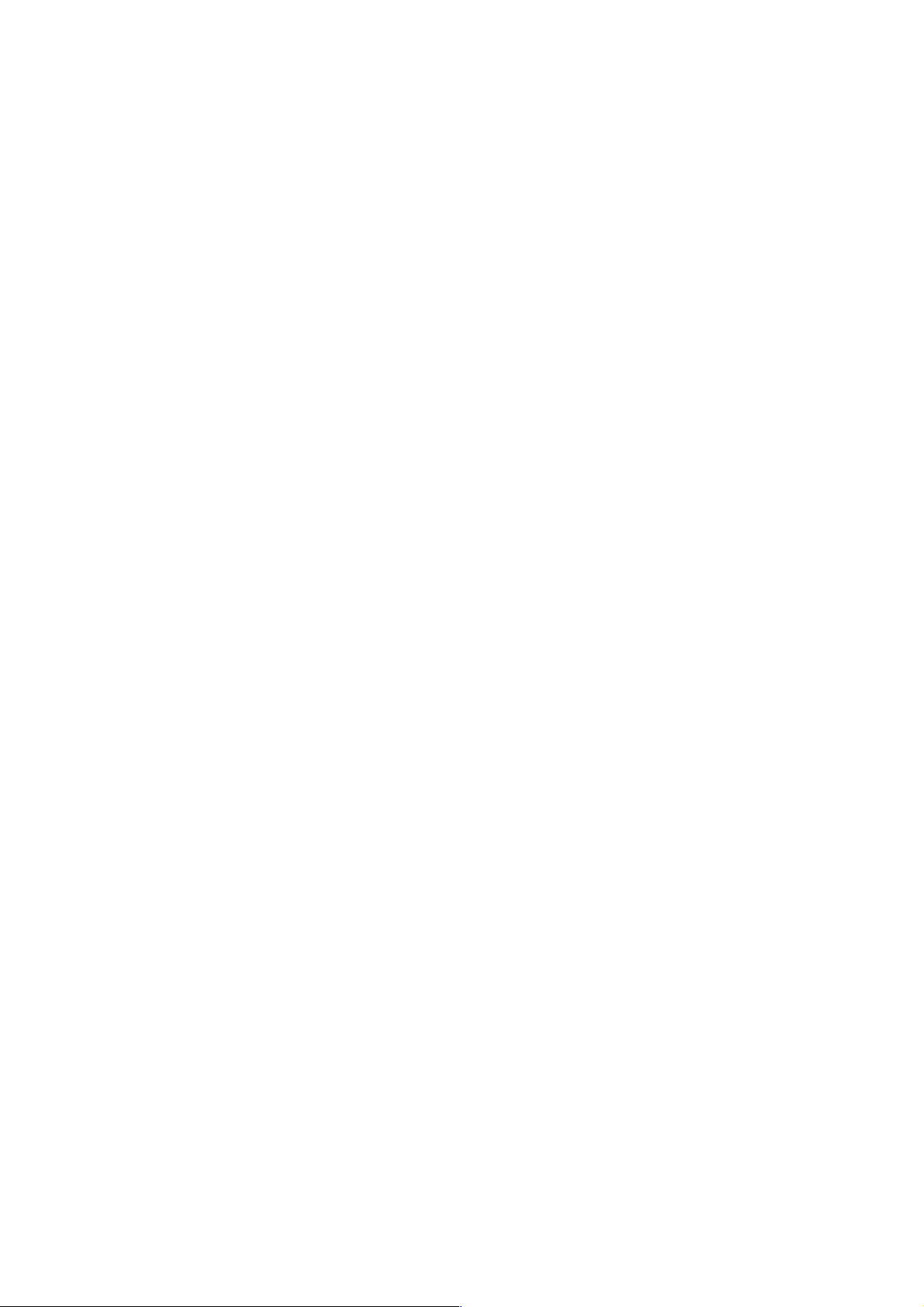
ユーザーズガイド目次(参考)
はじめに
本書の表記
マニュアル体系
国際エネルギースタープログラムの目的
法律上の注意事項
1 プリンターの基本操作 ・・・・ UG-12
1.1 各部の名称と働き
1.2 電源を入れる / 切る
1.3 節電状態を解除する
1.4 印刷を中止する / 確認する
1.5 オプション品の構成やトレイの用紙
設定などを取得する
2 印刷する ・・・・・・・・・・・・・・・・ UG-21
2.1 コンピューターから印刷する
2.2 ユーザー定義サイズの用紙に印刷す
る
2.3 機密文書を印刷する - セキュリ
ティープリント -
2.4 出力結果を確認してから印刷する
- サンプルプリント -
2.5 指定した時刻に印刷する - 時刻指定
プリント -
2.6 PDF ファイルを直接印刷する
2.7 Web ブラウザーから印刷する
2.8 電子メールを使って印刷する
- E メールプリント -
5 困ったときには・・・・・・・・・・・ UG-86
5.1 用紙が詰まったときは
5.2 異常が発生したら
5.3 印刷の品質が悪いとき
5.4 メッセージ一覧
5.5 ネットワーク関連のトラブル
5.6 メール関連のトラブル
6 日常管理・・・・・・・・・・・・・・・ UG-111
6.1 ドラム / トナーカートリッジを交換
する
6.2 レポート / リストを印刷する
6.3 Web ブラウザーでプリンターの状態
を確認 / 管理する
6.4 電子メールでプリンターの状態を確
認する
6.5 印刷枚数を確認する
6.6 清掃について
6.7 プリンターを移動するときは
A 付 録・・・・・・・・・・・・・・・・・ UG-130
A.1 主な仕様
A.2 オプション品と消耗品の紹介
A.3 消耗品と定期交換部品の寿命につい
て
A.4 製品情報の入手方法
A.5 注意 / 制限事項
A.6 用語集
3 用紙について ・・・・・・・・・・・・ UG-43
3.1 用紙について
3.2 用紙をセットする
3.3 用紙のサイズを設定する
3.4 用紙の種類を設定する
4 操作パネルの設定 ・・・・・・・・ UG-50
4.1 共通メニューの概要
4.2 メニュー項目の説明
4.3 メニュー一覧
索引
商品のお問い合わせ先について
ユーザーズガイド目次(参考) 7
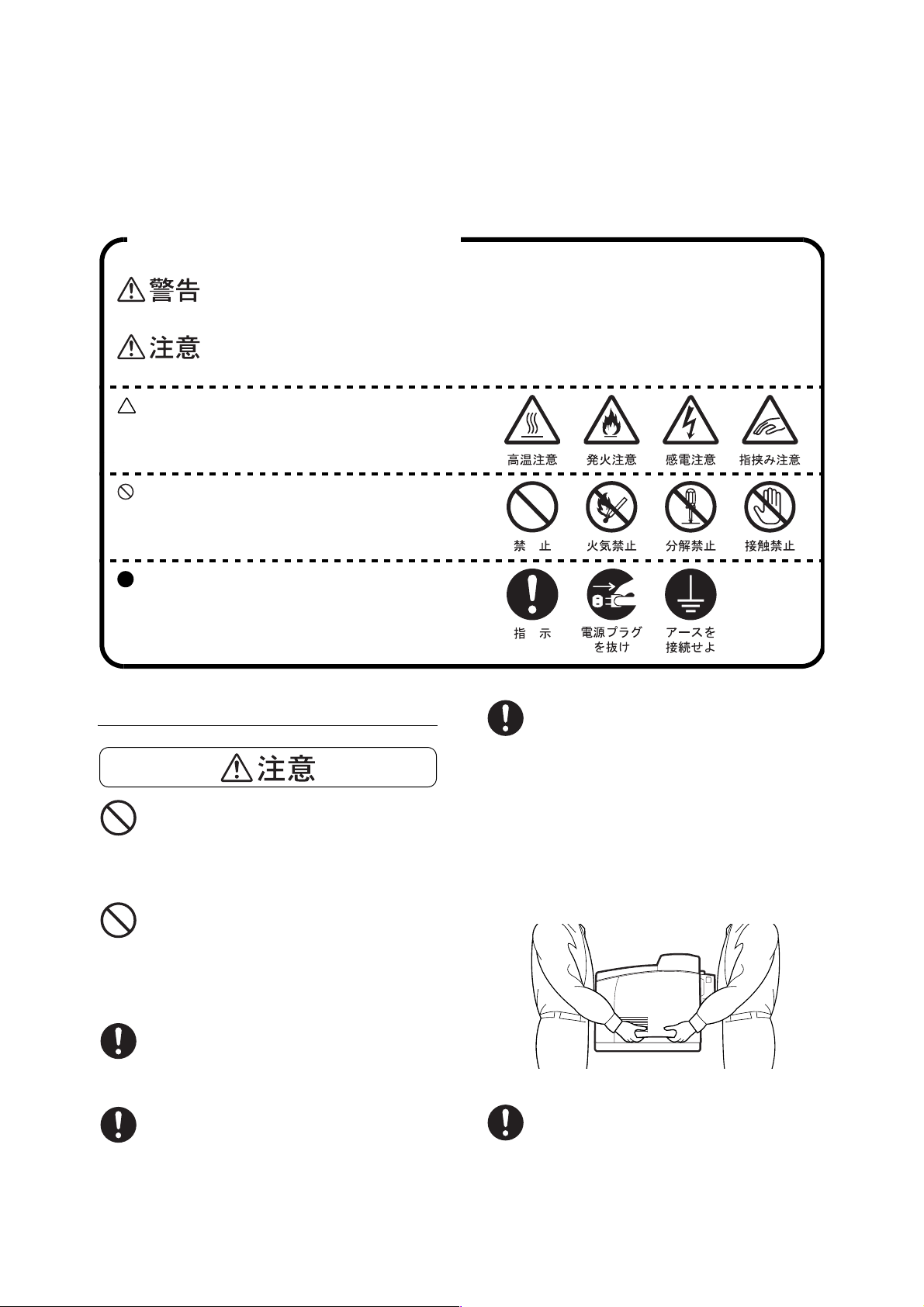
安全にご利用いただくために
機械を安全にお使いいただくために、本機をご使用になる前に必ず「安全にご利用いただくために」の
ページを最後までお読みください。
各図記号は以下のような意味を表しています
この表示を無視して誤った取り扱いをすると、使用者が死亡または重傷を負う可能
性があると思われる事項があることを示しています。
この表示を無視して誤った取り扱いをすると、人が障害を負うことが想定される内
容および物的損害の発生が想定される事項があることを示しています。
記号は、製品を取り扱う際に注意すべき事項があ
ることを示しています。指示内容をよく読み、製品
を安全にご利用ください。
記号は、行ってはならない禁止事項があることを
示しています。指示内容をよく読み、禁止されてい
る事項は絶対に行わないでください。
記号は、必ず行っていただきたい指示事項がある
ことを示しています。指示内容をよく読み、必ず実
施してください。
設置および移動時の注意
高温、多湿の場所や換気が悪くホコリの多
い場所には機械を設置しないでください。
発熱による火災や感電の原因となるおそ
れがあります。
ストーブやヒーターなどの発熱器具に近
い場所、強燃性スプレーや引火性溶剤、
カーテンなどの燃えやすいものに近い場
所には機械を設置しないでください。発火
の原因となるおそれがあります。
機械を持ち上げるときは、次の点を守って
ください。守らないと、落下によるケガの
原因となります。
・ 2 人で機械正面(操作パネル側)と背面
に立ち、左右両側の下方にあるくぼみを
両手でしっかりと持ちます。
・ 十分にひざを折り、腰を痛めないように
注意してください。
・ 10 度以上に傾けないでください。
機械は、重さに耐えられる丈夫で水平な場
所に設置してください。機械の転倒などに
よりケガの原因となるおそれがあります。
機械の重さは、標準構成時(消耗品を
含む)で 25.0kg です。必ず 2 人以上
で持ち運んでください。
8 安全にご利用いただくために
機械の側面および背面には通気口があり
ます。機械の背面は壁から 255mm 以上、
正面から向かって左側は壁から 200mm、
右側は壁から 300mm 離して設置してく
ださい。通気口をふさぐと内部に熱がこも
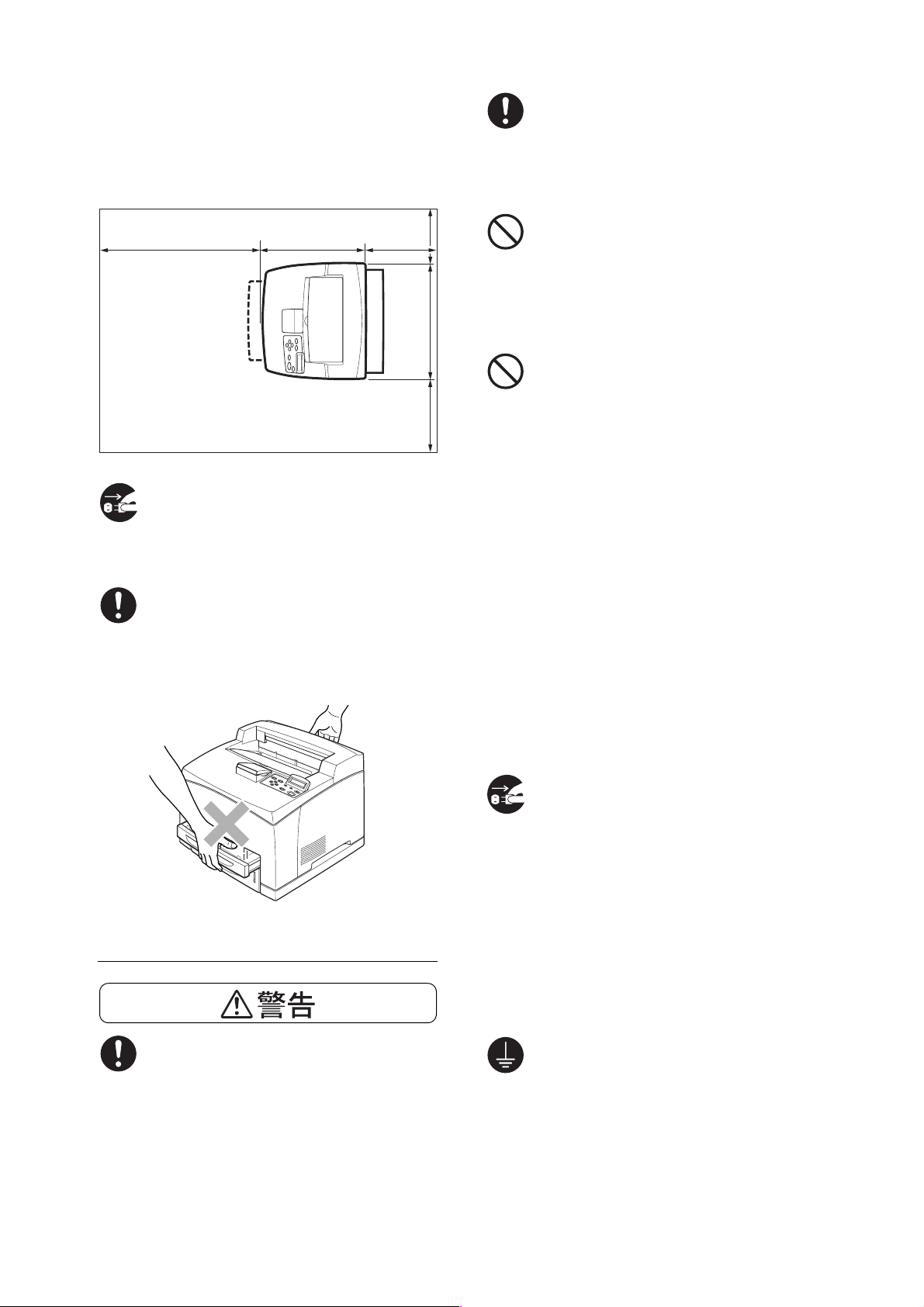
り、火災の原因となることがあります。
また、機械の操作および消耗品類の交換、
日常の点検など、機械を正しく使用し、機
械の性能を維持するために、下図の設置ス
ペースを確保してください。
電源プラグやコンセントに付着したホコ
リは、必ず取り除いてください。そのまま
使用していると、湿気などにより表面に微
小電流が流れ、発熱による火災のおそれが
あります。
200 mm
402 mm 465.4 mm
255 mm
421.8
mm
300 mm
機械を移動する場合は、必ず電源プラグを
コンセントから抜いてください。電源コー
ドが傷つき、発熱による火災や感電の原因
となるおそれがあります。
用紙トレイを伸張した状態で、プリンター
の前後(下図の位置)を持って移動しない
でください。落下によるケガの原因となっ
たり、用紙トレイが破損するおそれがあり
ます。
延長コードは、定格 (125V、15A) 未満の
ものは使用しないでください。発熱による
火災のおそれがあります。なお、延長コー
ドが必要な場合は、弊社のプリンターサ
ポートデスクまたは販売店にご相談くだ
さい。
付属の電源コード以外は使用しないでく
ださい。また、電源コードを扱う場合は次
の点を守ってください。守らないと、火災
や感電の原因となります。
・ 濡れた手で電源プラグに触れない
・ 電源コードを傷つけたり、破損させた
り、加工したりしない
・ 電源コードの上に重いものを載せたり、
引っぱったり、無理に曲げたりしない
・ 熱器具に近づけない
・ 束ねたり、結んだりしない
・ いつでも電源プラグが抜けるように、電
源プラグの周りには物を置かない
電源コードが傷んだら(芯線の露出、断線)
弊社のプリンターサポートデスクまたは
販売店に交換をご依頼ください。そのまま
使用すると火災や感電のおそれがありま
す。
電源およびアース接続時の注意
電源プラグは、定格電圧 100V で、定格電
流 15A 以上のコンセントに単独で差し込
んでください。また、たこ足配線をしない
でください。発熱による火災や感電のおそ
れがあります。なお、本機の定格電源は、
100V 、 10A となっています。
次のようなときには直ちに使用を中止し、
電源スイッチを切り、電源プラグをコンセ
ントから抜いてください。その後、弊社の
プリンターサポートデスクまたは販売店
にご連絡ください。そのまま使用を続ける
と火災のおそれがあります。
・ 機械から発煙したり、機械の外側が異常
に熱くなったとき
・ 異常な音やにおいがするとき
・ 機械の内部に水や異物(金属片、液体)
が入ったとき
万一漏電した場合の感電や火災事故を防
ぐため、電源プラグから出ている緑色の
アース線を、必ず次のいずれかに取り付け
てください。
・ 電源コンセントのアース端子
・ 銅片などを 650mm 以上地中に埋めた
もの
安全にご利用いただくために 9
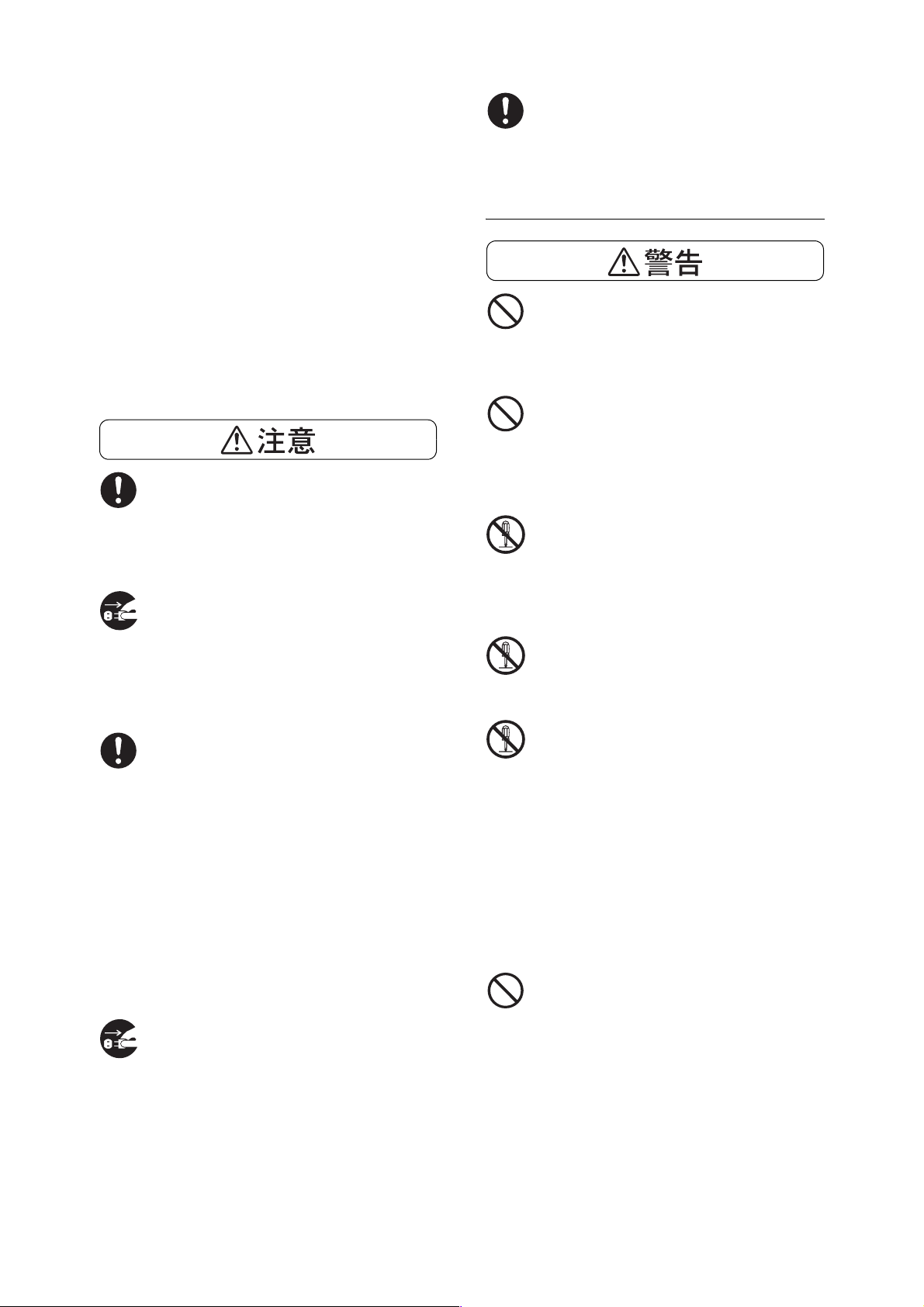
・ 接地工事(D 種)を行っている接地端子
ご使用になる電源コンセントのアースを
ご確認ください。アースが取れない場合
や、アースが施されていない場合は、弊社
のプリンターサポートデスクまたは販売
店にご相談ください。
次のようなところには、絶対にアース線を
接続しないでください。
・ ガス管(引火や爆発の危険があります。)
インターフェイスケーブルおよびオプ
ション製品を接続するときは、必ず電源ス
イッチを切ってください。感電の原因とな
るおそれがあります。
機械使用上の注意
・ 電話専用アース線および避雷針(落雷時
に大量の電流が流れる場合があり危険
です。)
・ 水道管や蛇口(配管の途中がプラスチッ
クになっている場合はアースの役目を
果たしません。)
電源プラグをコンセントから抜くときは、
必ず電源プラグを持って抜いてください。
電源コードを引っぱるとコードが傷つき、
火災、感電の原因となるおそれがありま
す。
機械の清掃および保守、故障の処置を行う
場合は、必ず電源スイッチを切ってから、
電源プラグをコンセントから抜いてくだ
さい。電源スイッチを切らずに機械の清掃
や保守を行うと、火災や感電の原因となる
おそれがあります。
1 か月に一度は機械の電源スイッチを切
り、次のような点検をしてください。
なお、異常がある場合はお買い求めの販売
店までご連絡ください。
・ 電源プラグが電源コンセントにしっか
り差し込まれていますか。
・ 電源プラグに異常な発熱およびサビ、曲
がりなどはありませんか。
・ 電源プラグやコンセントに細かいホコ
リがついていませんか。
機械の上に花瓶、植木鉢、コップなど水の
入った容器を置かないでください。水がこ
ぼれた場合、火災や感電のおそれがありま
す。
機械の上に金属類を置かないでください。
すき間から内部に、クリップやホチキスの
針のような金属類や燃えやすいものが入
り込むと、機械内部がショートし、火災や
感電のおそれがあります。
ネジで固定されているパネルやカバーな
どは、取扱説明書で指示している箇所以外
絶対に開けないでください。内部には電圧
の高い部分があり、感電のおそれがありま
す。
機械を改造したり、部品を変更して使用し
ないでください。火災のおそれがありま
す。
この装置は、レーザーの国際規格
IEC60825-1(Class1) に適合していま
す。このことはレーザー被爆の危険がない
ことを意味しています。レーザーは装置内
部で放射されますが、部品内部の漏洩防止
筐体やカバーなどによって内部に閉じ込
められています。従って、お客様が使用さ
れる場合はレーザーは被爆しません。取扱
説明書に書かれていること以外の、カバー
を外すなどの操作はしないでください。
レーザーの被爆の原因になることがあり
ます。
・ 電源コードにき裂や擦り傷などはあり
ませんか。
連休などで長期間、機械をご使用にならな
いときは、安全のために電源スイッチを切
り、必ず電源プラグをコンセントから抜い
てください。絶縁劣化による感電や漏電火
災の原因となるおそれがあります。
10 安全にご利用いただくために
付属の CD-ROM を CD-ROM 対応プレー
ヤー以外では絶対に使用しないでくださ
い。大音量により、耳に障害を被ったり、
スピーカーを破損したりするおそれがあ
ります。
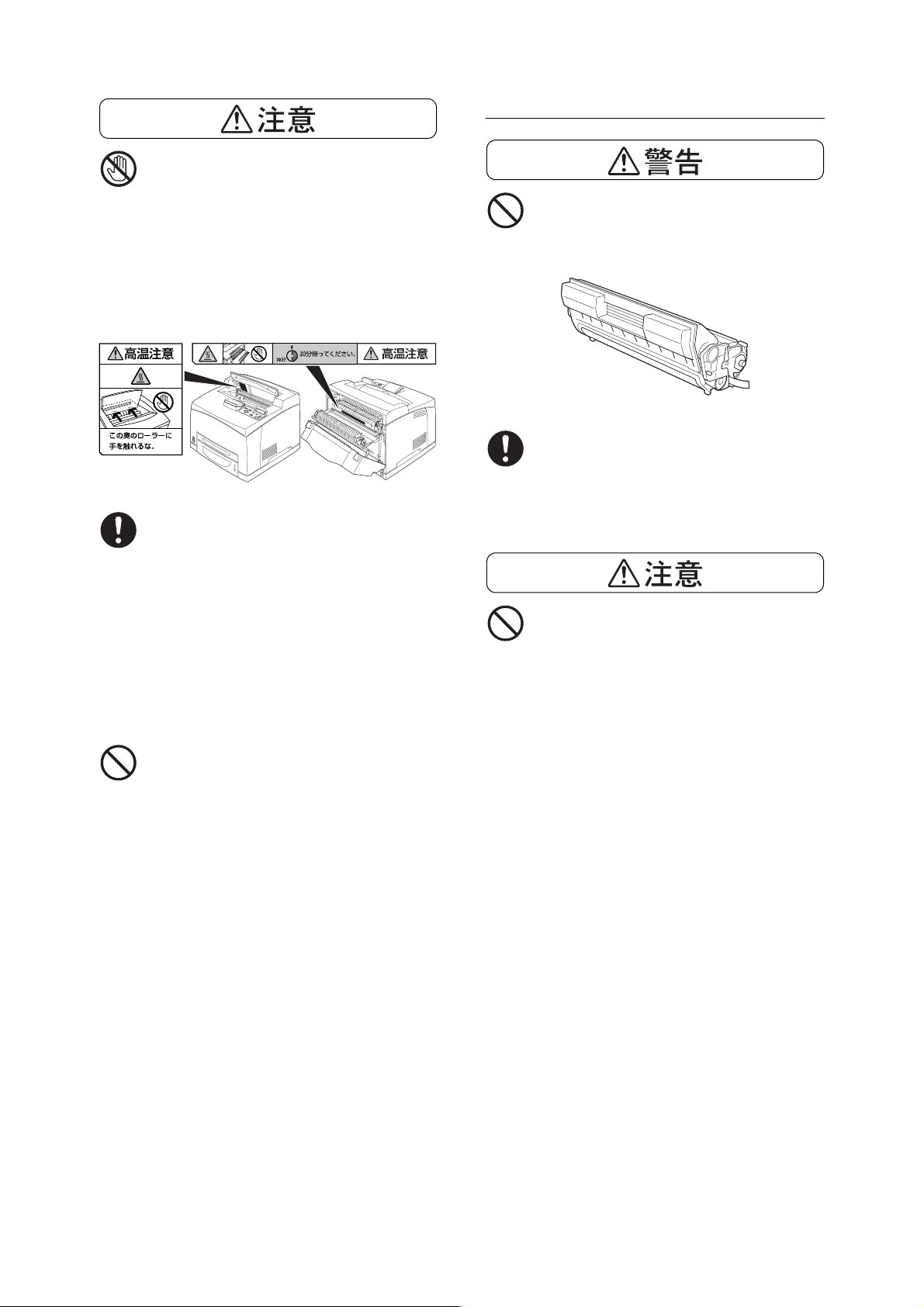
「高温注意」を促すラベルが貼ってある周
辺(定着ユニットやその周辺)には、絶対
に触れないでください。やけどの原因とな
るおそれがあります。なお、ヒーター部や
ローラー部に用紙が巻き付いているとき
には無理に取らないください。ケガややけ
どの原因となります。直ちに電源スイッチ
を切り、弊社のプリンターサポートデスク
または販売店にご連絡ください。
つまった用紙を取り除くときは、機械内部
に紙片が残らないようすべて取り除いて
ください。紙片が残ったままになっている
と火災の原因となるおそれがあります。
なお、紙片や用紙がヒーター部の見えない
部分およびローラーに巻き付いていると
きは、無理に取らないでください。ケガや
やけどの原因となるおそれがあります。直
ちに電源スイッチを切り、お買い求めの販
売店またはプリンターサポートデスクに
連絡してください。
消耗品取り扱い上の注意
ドラム / トナーカートリッジを、絶対に火
中に投じないでください。粉じん爆発によ
り、やけどのおそれがあります。
床などにこぼしたトナーは、ほうきで掃き
取るか、または石けん水を湿らした布等で
拭き取ってください。掃除機を用いると、
掃除機内部のトナーが、電気接点の火花な
どにより、粉じん発火する可能性がありま
す。
ドラム / トナーカートリッジは、幼児の手
の届かないところに保管してください。
機械内部の電池は交換しないでください。
電池を誤って交換すると、破裂するおそれ
があります。
安全にご利用いただくために 11
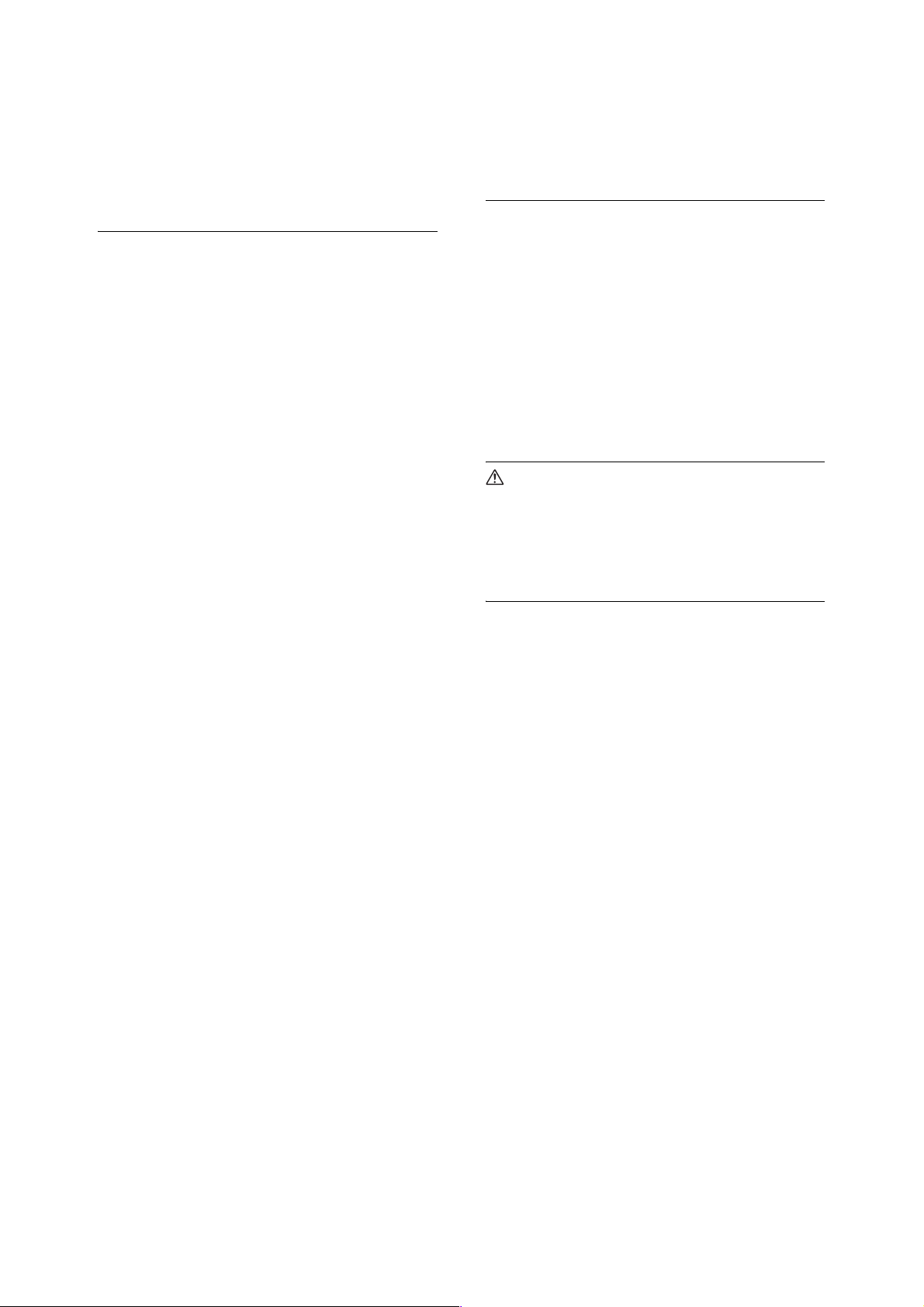
1 設置について
同梱品を確認してプリン
ターを取り出す
1. 次のものが、すべてそろっていることを確認
します。
補足
・ 移転など、プリンターを長距離移動する可能性がある場
合は、梱包材や箱を保管してください。
□プリンター本体
□ドラム / トナーカートリッジ
□電源コード
□セットアップ&クイックリファレンスガイド
(本書)
□ CentreWare の CD-ROM
□オンラインユーザー登録カード
□保守連絡先カード
□保証書
2. プリンターを梱包箱から取り出し、設置場所
に移動します。設置場所は次の事項、および
「設置および移動時の注意」(P. 8) に記載さ
れている注意と条件を守ってください。
・温度10~32° C 湿度 15 ~ 85% (結露が
ないこと)
温度が 32° C のときは湿度 70% 以下、湿度が
85% のときは温度 28° C 以下でお使いくださ
い。
オプション製品を取り付ける
オプション製品を購入している場合は、ドラム /
トナーカートリッジや用紙をセットする前に取
り付けます。オプション製品を取り付ける必要が
ない場合は、このあとの「ドラム / トナーカート
リッジを取り付ける」(P. 14) に進んでください。
本機に取り付けられるオプション製品について
は、「オプション品と消耗品の紹介」(P. 50) を参
照してください。
ここでは、増設メモリーを取り付ける手順につい
て説明します。それ以外のオプション製品につい
ては、各オプション製品に同梱されている設置手
順書を参照してください。
警告
・ ネジで固定されているパネルやカバーなどは、
取扱説明書で指示している箇所以外絶対に開
けないでください。内部には電圧の高い部分が
あり、感電のおそれがあります。
・ 機械を改造したり、部品を変更して使用しない
でください。火災のおそれがあります。
注記
・ 増設メモリーの端子部分に触らないでください。
・ 増設メモリーを曲げたり、傷つけたりしないように注意
してください。
・ 増設メモリーに触れる前に、必ず金属などに触れて静電
気を逃がしてください。
・ プリンター使用中にメモリーを増設した場合は、プリン
タードライバーでメモリー容量を設定する必要があり
ます。詳しくは、プリンタードライバーのオンラインヘ
ルプを参照してください。
補足
・ 冷え切った部屋を暖房器具などで急激に暖めたり、湿度
や温度が低いところから高いところへプリンターを移
動した場合は、プリンター内部に水滴が付着し(結露)、
印字品質が低下することがあります。結露が生じた場合
には、1 時間以上放置して環境になじませてからご使用
ください。
・ 直射日光の当たる場所には機械を置かないで
ください。
・ エアコン、ヒーターの風が直接当たる場所に設
置しないでください。
3. 梱包箱から取り出したプリンターは、開閉部
がテープで止められています。すべてのテー
プを外します。
12 1 設置について
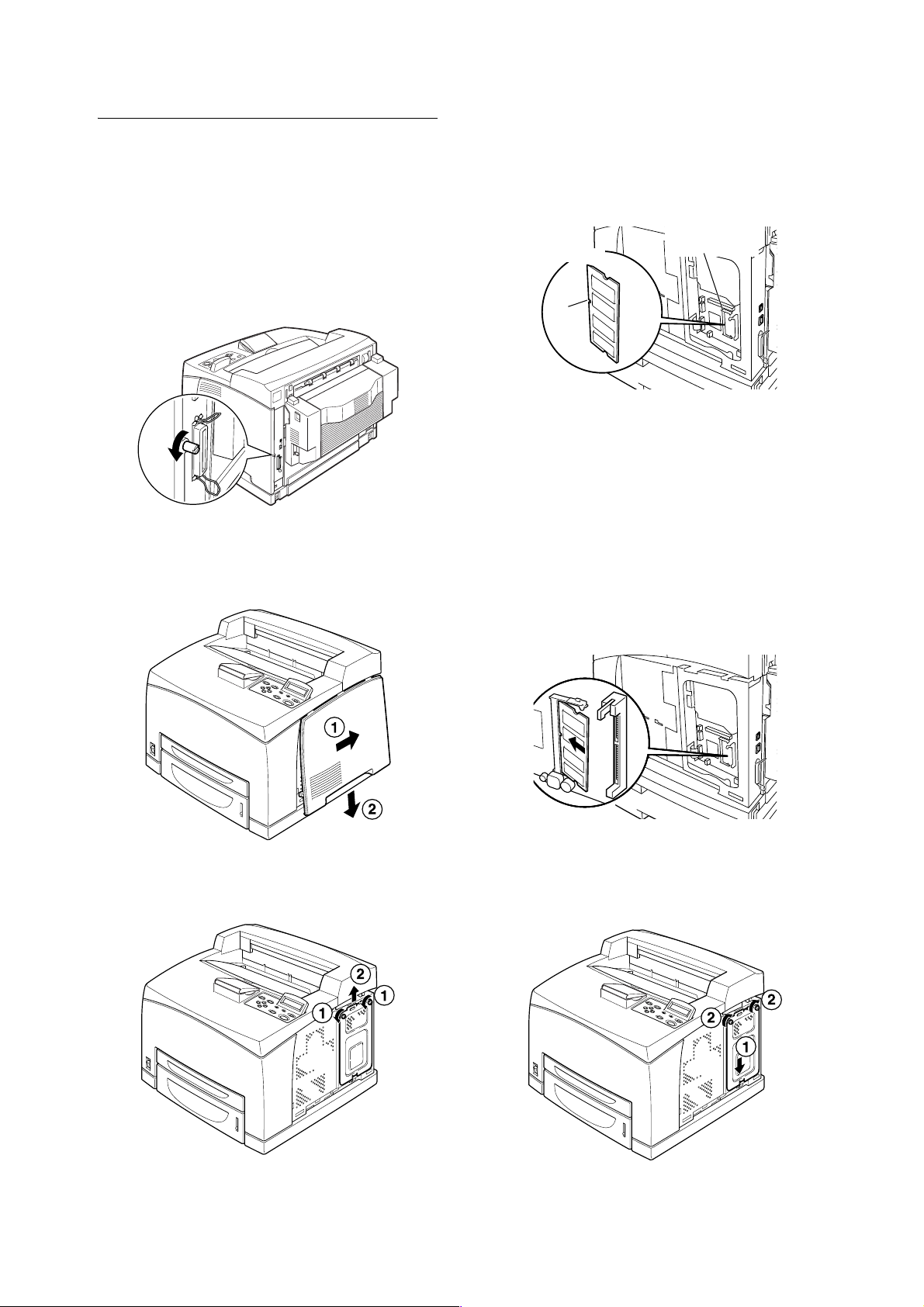
増設メモリーを取り付ける
本機には、128MB と 256MB の 2 種類の増設
メモリーが用意されています。128MB の増設メ
モリーを取り付けると、メモリー総容量は
192MB になります。256MB の増設メモリーを
取り付けると、メモリー総容量は 320MB になり
ます。
1. プリンターオプション用カバーのネジを外
します。
2. プリンターオプション用カバーを、背面側に
ずらし(1)、下側の突起を外してから下方向
に引き抜きます(2)。
4. 増設メモリーを、切り欠きとスロット側の凸
部分が正しく合うように持ちます。
注記
・ 増設メモリーの取り付け位置を間違えないように注意
してください。
増設メモリー用
増設メモリー
切り
欠き
スロット
5. 増設メモリーを手順4 で確認したスロットに
斜めに差し込んだあと、カチッという音がし
て増設メモリーが確実に差し込まれるまで、
プリンター本体側に倒します。
注記
・ 増設メモリーは、基板に対して並行に取り付けます。
右側のスロット(基板に対して垂直に差し込むスロッ
ト)には、差し込まないでください。
・ 増設メモリーを正しく差し込むことができない場合は、
無理な力で押し込まないで、増設メモリーとスロットの
位置が合っているかを確認してください。
3. 金属カバーの上側の2か所のネジを外し(1)、
金属カバーを上側に引き抜きます (2)。
6. 金属カバー下部の突起を、本体側の切り欠き
に合わせて差し込み(1)、上側の 2 か所の
ネジを締めます(2)。
オプション製品を取り付ける 13
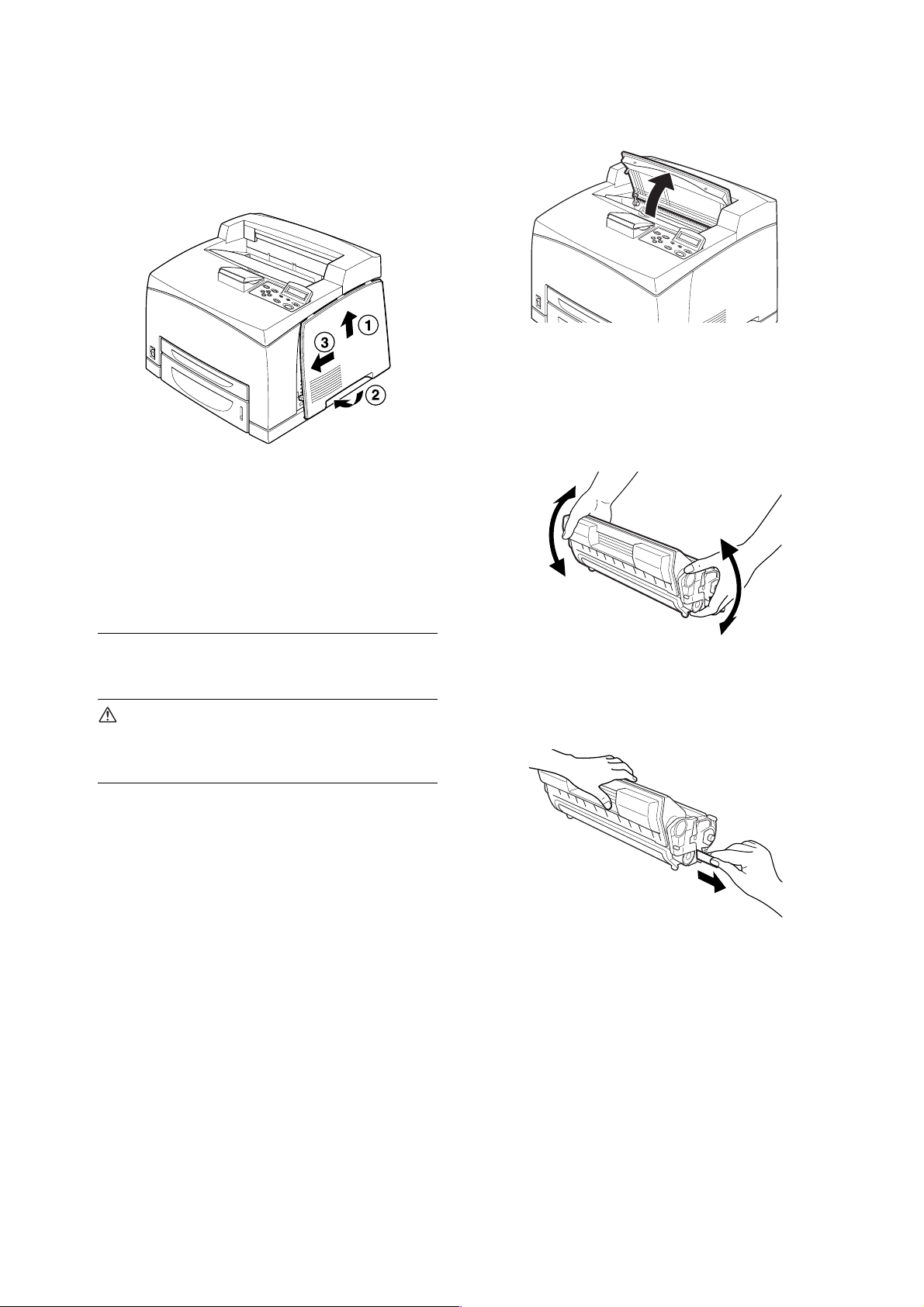
7. プリンターオプション用カバー上部の突起
を、本体側の切り欠きに合わせて差し込みま
す (1)。次に、下側の突起を本体に差し込ん
でから (2)、前面側にずらして本体にしっか
りとはめ込みます (3)。
8. プリンターオプション用カバーのネジを締
めます。
これで、増設メモリーの取り付けは完了で
す。
1. カバー A を開けます。
注記
・ プリンター内部の部品には、手を触れないでください。
2. ドラム / トナーカートリッジを梱包箱から取
り出し、図のように 7 ~ 8 回振ります。
ドラム / トナーカートリッ
ジを取り付ける
ドラム / トナーカートリッジを取り扱う場合は、
次の点に注意してください。
警告
・ ドラム / トナーカートリッジを、絶対に火中に
投じないでください。粉じん爆発により、やけ
どのおそれがあります。
・ 直射日光や強い光に当てないでください。
・ ドラム / トナーカートリッジの取り付け作業
は、強い光の当たる場所を避け、できるだけ 5
分以内に終了してください。
・ ドラム表面には手を触れないでください。ま
た、ドラム / トナーカートリッジを立てたり、
裏返して置いたりしないでください。ドラムを
傷つけることがあります。
・ ドラムシャッターは、中の感光体(ドラム)に
光が当たらないように保護しています。ドラム
シャッターをむやみに開けないでください。
・ トナーは人体に無害ですが、手や衣服についた
ときにはすぐに洗い流してください。
3. ドラム / トナーカートリッジを平らな場所に
置き、トナーシールを水平に引き抜きます。
注記
・ トナーシールを引き抜くときは、水平にまっすぐ引き抜
いてください。斜めに引くと、途中でテープが切れてし
まうことがあります。
・ トナーシールを引き抜いたあとは、ドラム / トナーカー
トリッジを振ったり、ドラム / トナーカートリッジに衝
撃を与えたりしないでください。
・ ドラム / トナーカートリッジは、開封後、1 年
以内で使い切ることをお勧めします。
14 1 設置について
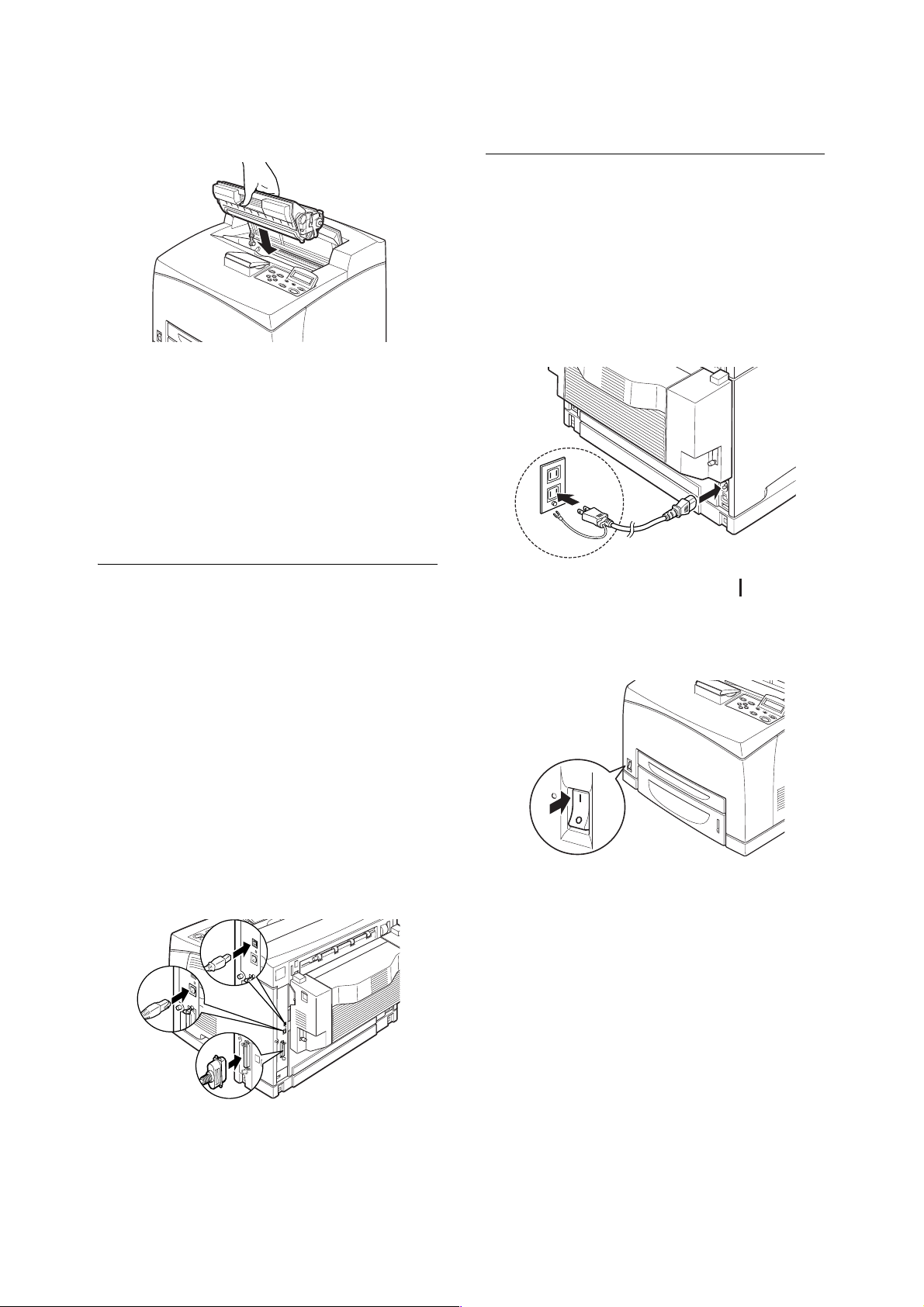
4. ドラム / トナーカートリッジの取っ手を持
ち、プリンター内部の溝に挿入します。
注記
・ プリンター内部の部品には、手を触れないでください。
・ ドラム /トナーカートリッジが確実にセットされている
ことを確認してください。
5. カバー A をしっかり閉じます。
インターフェイスケーブル
電源コードを接続して電源
を入れる
電源コードを接続する場合は、「電源およびアー
ス接続時の注意」(P. 9) に記載されている警告、
および注意を守ってください。
1. 電源コードを、プリンター背面の電源コード
コネクターに接続します。電源コードの他方
を、電源コンセントに差し込みます。
電源コンセントにアース線が付いている場
合は、アース線も接続します。
を接続する
使用するインターフェイスケーブルをプリン
ターに接続します。
USB ケーブルは、コンピューターにプリンタード
ライバーをインストールしてから接続します。
注記
・ パラレルケーブルは、弊社オプション製品を使用してく
ださい。弊社オプション製品以外のケーブルを使用する
と、電波障害を起こすことがあります。
1. プリンター背面のインターフェイスコネク
ターに、インターフェイスケーブルを接続し
ます。
パラレルケーブルの場合は、ケーブルを差し
込んだあとで、両側のツメを起こして固定し
ます。
USB
2. プリンターの電源スイッチの〈 〉側を押し
ます。
電源が入り、「プリント デキマス」と表示さ
れます。
補足
・ お使いのネットワーク環境によっては、印刷可能になる
までに数分かかることがあります。
・「プリントデキマス IP アドレス シュトク フカ」と表示
されることがありますが、そのまま操作を続けてくださ
い。
ネット
ワーク
パラレル
2. パラレルケーブルおよび USB ケーブルの場
合は、ケーブルの他方をコンピューターのイ
ンターフェイスコネクターに接続します。
インターフェイスケーブルを接続する 15
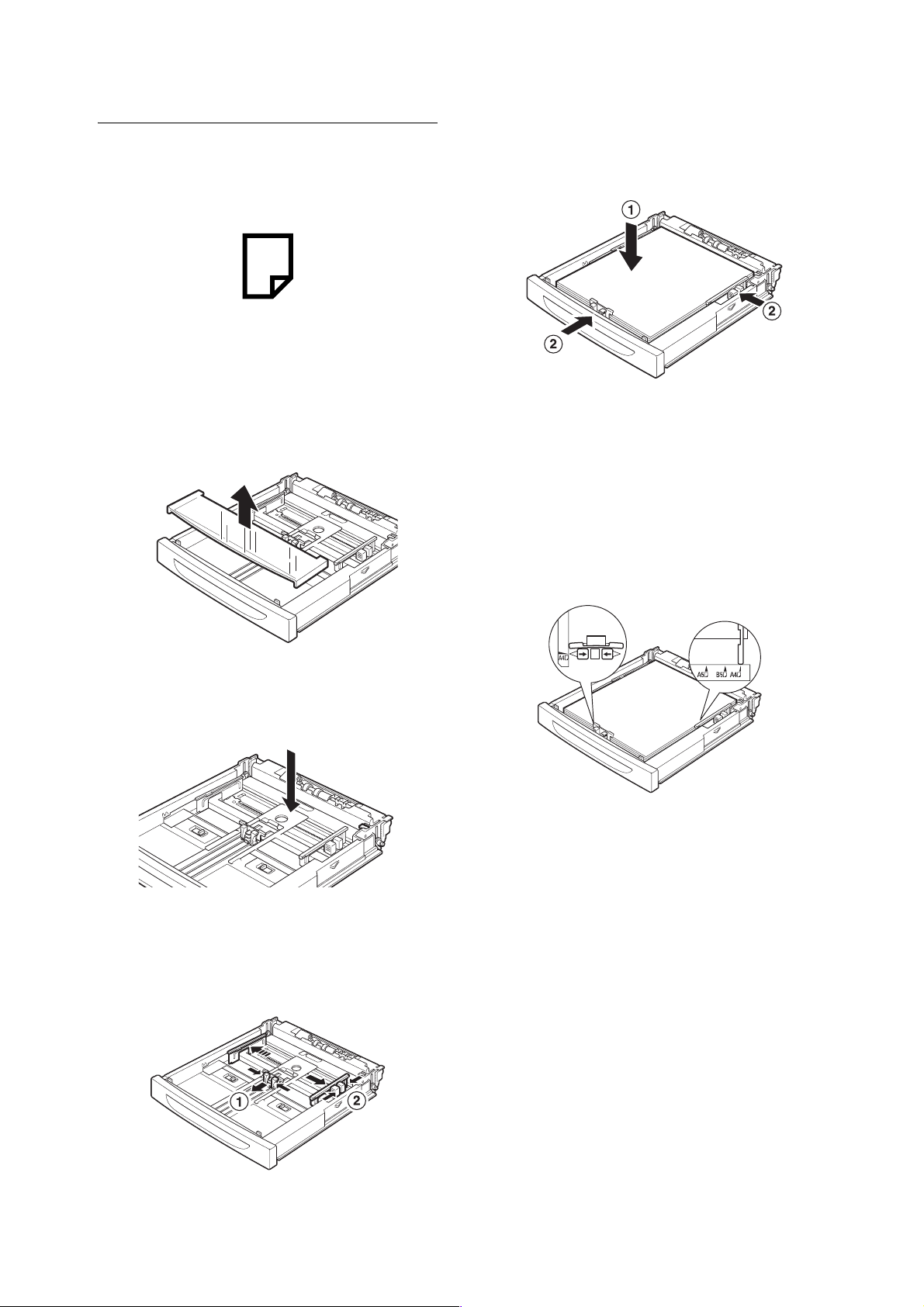
用紙をセットする
ここでは、用紙トレイ 1 に A4 サイズの普通紙を
たて置きにセットする例で説明します。
■ たて置き
参照
・ セットできる用紙の種類とサイズ:「用紙について」
(P. 26)
4. 用紙の四隅をそろえ、印刷したい面を上にし
てセットします (1)。
縦ガイドクリップと横ガイドクリップを動
かして、用紙のサイズに合わせます (2)。
1. 用紙トレイを平らな場所に置き、フタを取り
ます。
2. 用紙トレイの底にある板が上がっている場
合は、押し下げます。
注記
・ 横ガイドに用紙がのり上げないようにしてください。
・ 最大収容枚数、または用紙上限線を超える用紙をセット
しないでください。
・ 横ガイドは、用紙の幅に正しく合わせてください。横ガ
イドの位置がずれていると、用紙が正常に搬送されず、
紙づまりの原因になることがあります。
・ A4、B5、A5 サイズの用紙をセットする場合は、縦お
よび横ガイドをトレイの用紙サイズ目盛りに正しく合
わせてください。
5. 用紙トレイのフタを閉め、プリンターの奥に
突き当たるまでしっかり押し込みます。
3. 縦ガイドクリップを指でつまみ、トレイの端
まで動かします (1)。右側の横ガイドクリッ
プを指でつまみ、右端まで動かします (2)。
16 1 設置について
注記
・ 用紙トレイのフタは必ず閉めてください。フタを閉めな
いと、用紙がずれる原因になることがあります。
6. セットした用紙の種類やサイズによっては、
操作パネルでの設定が必要です。
再生紙や厚紙など、普通紙以外の用紙をセッ
トした場合は、用紙の種類を変更します。
かんばんや現品票、ユーザー定義サイズの用
紙をセットした場合は、用紙サイズを設定し
ます。
参照
・ セットできる用紙の種類とサイズ:「用紙について」
(P. 26)
・ 用紙種類の設定:「用紙の種類を設定する」(P. 29)
・ 用紙サイズの設定:「用紙のサイズを設定する」(P. 28)
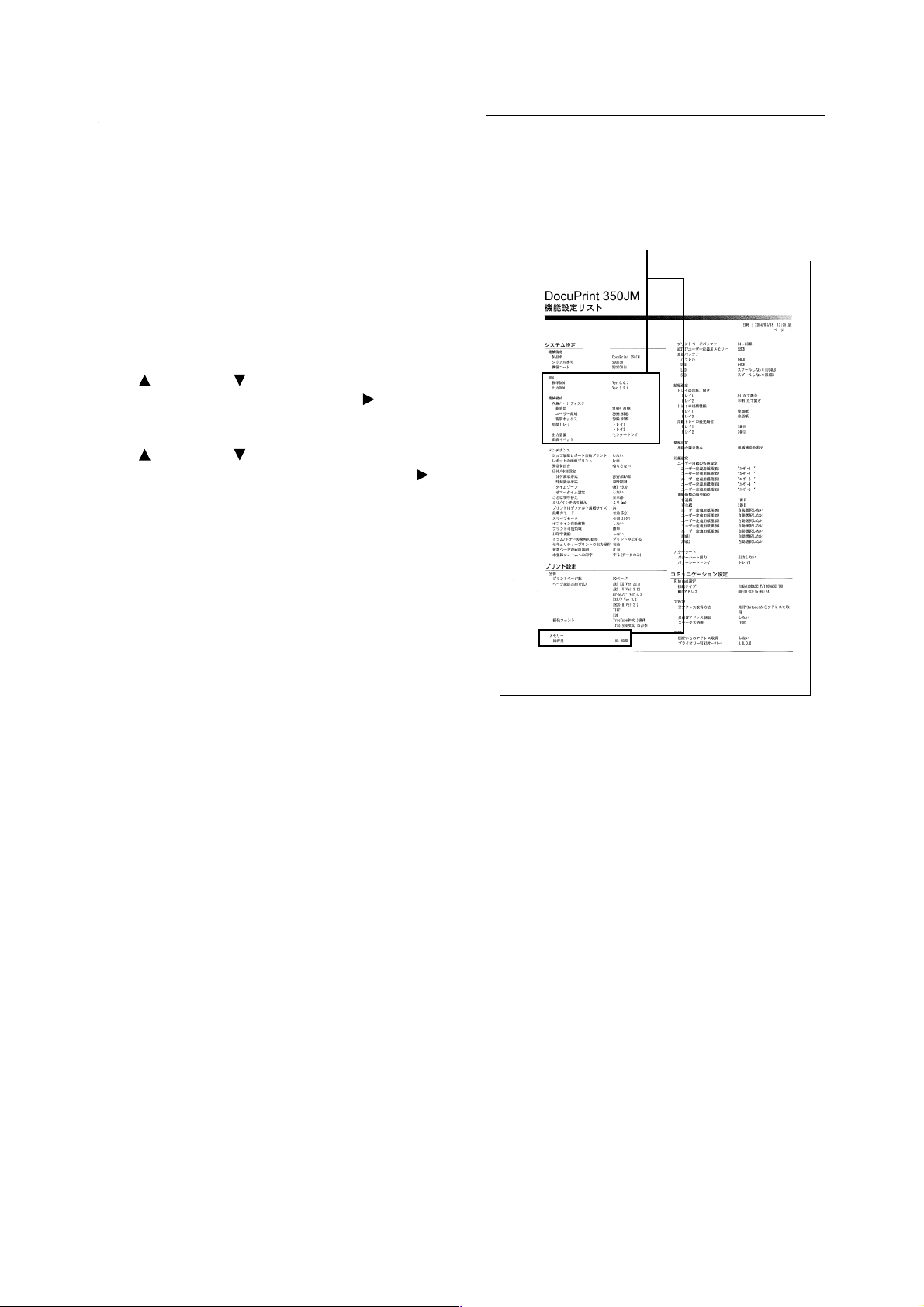
レポート / リストを印刷する
印刷例
本機が正しく設置されたことを確認するために、
操作パネルを使って[機能設定リスト]を印刷し
ます。
補足
・ 操作を間違って、途中でわからなくなった場合は、〈メ
ニュー〉ボタンを押して最初からやり直してください。
操作パネルの操作方法については、「5 操作パネルで設
定できる項目一覧」(P. 30) を参照してください。
1. 〈メニュー〉ボタンを押して、メニュー画面
を表示します。
2. 〈 〉または〈 〉ボタンを何度か押して、
[レポート / リスト]を表示し、〈 〉ボタン
を押します。
3. 〈 〉または〈 〉ボタンを何度か押して、
[キノウ セッテイ リスト]を表示し、〈〉
ボタンを押します。
4. 〈排出 / セット〉ボタンを押します。
[機能設定リスト]が印刷されます。
5. 印刷が終わったら、〈メニュー〉ボタンを押
します。
補足
・ 本機のオプション構成、および設定によって、[機能設
定リスト]のレイアウトは異なることがあります。
取り付けたオプション製品を
確認できます。
レポート / リストを印刷する 17

2 プリンター環境の設定
使用できる環境について
本機は、インターフェイスケーブルで、直接コンピューターと接続するとローカルプリンターとして、ネッ
トワークを経由するとネットワークプリンターとして使用できます。
コンピューターの OS と使用できる環境
接続形態 ローカル ネットワーク
ポート名 パラレル USB LPD NetWare
プロトコル - -
Windows
Windows 98
Windows Me
Windows NT 4.0
OS
Windows
Windows
Windows
Server 2003
*1:Windows ネットワークを使用して印刷する場合に使用します。
*2:インターネットを経由して印刷する場合に使用します。Windows Me の場合は IPP ポートをインストールしてくだ
さい。
*3:接続するコンピューターに USB ポートが必要です。また、Windows 98/Me の場合は、USB Print Utility(弊社
ソフトウエア)を使用します。
*4:Windows 98 Second Edition 以降をサポートしています。
*5:Windows 95/98/Me の場合は、TCP/IP Direct Print Utility(弊社ソフトウエア)を使用します。
95
2000
XP
○
○
○
○○○○○○
○
○
○
○
*3、4
○
○
○
○
TCP/ IPTCP/ IPIPX/
*5
○
*5
○
*3
*3
*3
*3
*5
○
○○○○○○○
○○○ ○○○
○○○ ○○○
SPX
○○○○
○○○○
○○○○○
Net
BEUI
*1
SMB
TCP/ IPTCP/IPTCP/
IPP
Port
*2
9100
IP
*5
○
*5
○
*5
○
注記
・ 本機の NetWare、IPP ポートは、工場出荷時は停止されています。これらのポートを使用する場合は、操作パネルで起
動に設定してください。
・ ネットワークプリンターとして使用する場合は、CentreWare の CD-ROM 内のマニュアル(HTML 文書)を参照して、
ネットワーク環境の設定をしてください。
参照
・ ポートの起動:「5 操作パネルで設定できる項目一覧」(P. 30)
18 2 プリンター環境の設定

IP アドレスを設定する
IP アドレスの設定
本機は、ネットワークに接続していると、電源を
入れたときに IP アドレスを DHCP サーバーから
自動的に取得できます。
DHCP サーバーがない、または使用しない場合
は、次のいずれかの方法で IP アドレスの取得方
法と IP アドレスの設定をしてください。
・ 操作パネルから IP アドレスを設定する
・ 同梱されている CentreWare の CD-ROM 内
の IP アドレス設定ツールを使用する
注記
・ DHCP サーバーを使用する場合は、同時に WINS
(Windows Internet Name Service)サーバーも使
用してください。
・ BOOTP サーバーまたは RARP サーバーを使用してア
ドレス情報を自動的に取得することもできます。この場
合は、操作パネルで、[IP アドレス シュトクホウホウ]
の項目を[BOOTP]または[RARP]に変更してくだ
さい。
・ ネットワーク環境によっては、サブネットマスク、ゲー
トウェイアドレスの設定が必要な場合があります。
・ 使用しているネットワーク環境について不明な場合は、
ネットワーク管理者に確認してください。
参照
・ IP アドレスの取得方法の詳細:『ユーザーズガイド 4.2
メニュー項目の説明』
・ IP アドレス設定ツール:CentreWare の CD-ROM 内
のマニュアル(HTML 文書)
・ CentreWare Internet Services:「CentreWare
Internet Services でプリンターを設定する」(P. 20)
補足
・ IP アドレスを変更する場合は、CentreWare Internet
Services から操作できます。
・ 現在設定されている IP アドレスやサブネットマスク、
ゲートウェイアドレスは、[機能設定リスト]で確認で
きます。[機能設定リスト]の印刷方法は、「レポート /
リストを印刷する」(P. 17) を参照してください。
ここでは、操作パネルから設定する方法を説明し
ます。
1. 〈メニュー〉ボタンを押して、メニュー画面
を表示します。
2. 〈 〉または〈 〉ボタンを何度か押して、
[キカイ カンリシャ メニュー]を表示し、
〈 〉ボタンを押します。
3. [ネットワーク / ポート セッテイ]が表示さ
れていることを確認して、〈 〉ボタンを押
します。
4. 〈 〉または〈 〉ボタンを何度か押して、
[TCP/IP セッテイ]を表示し、〈 〉ボタン
を押します。
5. [IP アドレス シュトクホウホウ]が表示され
ていることを確認して、〈 〉ボタンを押し
ます。
6. 〈 〉または〈 〉ボタンを何度か押して、
[シュドウ]を表示し、〈排出 / セット〉ボタ
ンを押します。
7. IP アドレスを入力する画面が表示された場
合は、手順 10 に進んでください。
[シュドウ *]と表示された場合は、手順 8
に進んでください。
8. 〈 〉ボタンを押して、[IP アドレス シュト
クホウホウ]に戻ります。
9. 〈 〉ボタンを押して、[IP アドレス]を表示
し、〈 〉ボタンを押します。
10.〈 〉〈〉〈〉〈 〉ボタンで IP アドレスを
入力し、〈排出 / セット〉ボタンを押します。
続けてサブネットマスク、ゲートウェイアド
レスを設定する場合は、〈〉ボタンを押して、
次項「サブネットマスク / ゲートウェイアド
レスの設定」に進みます。
補足
・ 操作を間違って、途中でわからなくなった場合は、〈メ
ニュー〉ボタンを押して、最初からやり直してください。
11.〈メニュー〉ボタンを押します。
本機が再起動します。
IP アドレスを設定する 19

サブネットマスク / ゲートウェイアドレ
スの設定
1. コンピューターを起動し、Web ブラウザー
を起動します。
補足
・「プリントデキマス」と表示されている場合は、前項の
手順 1 ~ 4 を行ってから次の手順に進んでください。
1. [IP アドレス シュトクホウホウ]または[IP
アドレス]と表示されている場合は、〈〉ま
たは〈 〉ボタンを何度か押して、[サブネッ
ト マスク]を表示し、〈〉ボタンを押します。
2. 〈 〉〈〉〈〉〈 〉ボタンでサブネットマ
スクを入力し、〈排出 / セット〉ボタンを押
します。
3. 〈 〉ボタンを押して、[サブネット マスク]
に戻ります。
4. 〈 〉または〈 〉ボタンを何度か押して、
[ゲートウェイ アドレス]を表示し、〈〉ボ
タンを押します。
5. 〈 〉〈〉〈〉〈 〉ボタンでゲートウェイ
アドレスを入力し、〈排出 / セット〉ボタン
を押します。
2. Web ブラウザーのアドレス入力欄に、プリ
ンターの IP アドレス、または URL を入力
し、〈Enter〉キーを押します。
・ IP アドレスの入力例
・ IP アドレスの入力例
・ URL の入力例
CentreWare Internet Services の画面が表示
されます。
6. 〈メニュー〉ボタンを押します。
本機が再起動します。
CentreWare Internet
Services でプリンターを設
定する
CentreWare Internet Services は、TCP/IP 環
境が使用できる場合に、Web ブラウザーを使用
して、プリンターの状態や印刷ジョブ状態の表
示、設定の変更をするためのサービスです。
プリンターの設定では、操作パネルで設定する項
目のうち、システム設定、各ネットワークのポー
ト設定などに関する項目を、本サービスの[プロ
パティ]で設定できます。
補足
・ 本機をローカルプリンターとして使用している場合は、
CentreWare Internet Services は使用できません。
・ 次の手順で操作してもCentreWare Internet
Services の画面が表示されないときは、『ユーザーズ
ガイド 6.3 Web ブラウザーでプリンターの状態を確
認 / 管理する』を参照してください。
オンラインヘルプの使い方
各画面で設定できる項目の詳細については、[ヘ
ルプ]ボタンを押して、オンラインヘルプを参照
してください。
補足
・[ヘルプ]ボタンをクリックしてもヘルプウィンドウが
表示されない場合は、同梱されている CentreWare の
CD-ROM をセットして、インストールメニューから
[CD-ROM 参照]をクリックし、次のヘルプ(HTML
文書)を参照してください。
\manual\devman\pdf\ews_350JM\help.html
20 2 プリンター環境の設定

CentreWare Internet Services で設定できる項目について
CentreWare Internet Services の各画面で設定できる主な機能は、次のとおりです。
画面 主な機能
サービス ・ CentreWare Internet Services からファイルを本機に送信して印刷することができます。
ジョブ ・ ジョブ一覧、およびジョブ履歴一覧が表示されます。ジョブを削除することもできます。
状態 ・ 用紙トレイにセットされている用紙の種類や残量、排出トレイの状態、およびドラム / トナーカー
トリッジなどの消耗品残量や状態が表示されます。
プロパティ ・ 本体説明
製品名やシリアル番号などが表示されます。また、E メールプリントなどを使用するときに必要な、
管理者メールアドレス
・ 本体構成
メモリーやプリント言語などが表示されます。
・ カウンター表示
総出力ページ数が表示されます。
・ 用紙トレイの設定
用紙トレイの優先順位を設定できます。
・ 用紙設定
用紙種類ごとの優先順位を設定できます。
・ 節電モード設定
低電力モードおよびスリープモードに移行するまでの時間を設定できます。
・ メール通知設定
メール通知サービスを使用するときの通知先や、通知間隔などを設定できます。この項目は、[ポー
ト起動]の[メール通知]が起動されている場合に表示されます。
・Internet Services
CentreWare Internet Services の管理者モードを使用するかどうか、使用する場合は管理者名
やパスワードを設定できます。
工場出荷時の管理者名は「admin」、パスワードは「x-admin」です。運用の際は、工場出荷時の
パスワードを必ず変更してください。
・ ポート起動
各ポートの起動、停止を設定できます。
・ ポート設定
インターフェイスに関する設定ができます。
・ プロトコル設定
各プロトコルの詳細を設定できます。
・ エミュレーション設定
各エミュレーションの詳細を設定できます。
・ メモリー設定
インターフェイス、プロトコルが使用するメモリー容量などについて設定できます。
*
、本体メールアドレス*などを設定できます。
*
*
設定
メンテナンス ・ エラー履歴情報が表示されます。
サポート ・ サポート情報が表示されます。設定は変更できます。
*:CentreWare Internet Services だけで設定できる項目です。操作パネルでは設定できません。
CentreWare Internet Services でプリンターを設定する 21

プリンタードライバーをイ
ンストールする
コンピューターから印刷するために、プリンター
ドライバーや TCP/IP Direct Print Utility など
の弊社ソフトウエアをインストールします。
プリンタードライバーとは、コンピューターから
の印刷データや印刷指示を、本機が解釈できる
データに変換するソフトウエアです。
必要なソフトウエア、およびそのインストール方
法は、使用する環境によって異なります。本機に
同梱されている CentreWare の CD-ROM 内の
マニュアル (HTML 文書 ) を参照して、各ソフト
ウエアをインストールしてください。
オプション製品の構成と用紙の設定
プリンタードライバーのインストールが完了し
たら、プリンタードライバーの[プリンタ構成]
タブで、オプション製品の構成や各用紙トレイに
セットされている用紙種類・サイズ情報を設定し
ます。設定方法は、プリンタードライバーのオン
ラインヘルプまたは『ユーザーズガイド 1.5 オプ
ション品の構成やトレイの用紙設定などを取得
する』を参照してください。
[プリンタ構成]タブは、次の手順で表示できま
す。ここでは、Windows XP の例で説明します。
1. [スタート]メニューから、[プリンタとFAX]
をクリックします。
2. 本機のプリンターアイコンを選択し、[ファ
イル]メニューから[プロパティ]をクリッ
クします。
3. [プリンタ構成]タブをクリックします。
プリンタードライバーのアンインストー
ルについて
Windows 用のプリンタードライバーは、本機に
同梱されている CentreWare の CD-ROM 内の
プリンタードライバーアンインストールツール
を使ってアンインストールできます。詳しくは、
CentreWare の CD-ROM 内のマニュアル
(HTML 文書)を参照してください。
補足
・ TCP/IP Direct Print Utility などの弊社ソフトウエア
をアンインストールする場合は、CentreWare の CDROM 内の製品情報(HTML 文書)から各ソフトウエア
の ReadMe ファイルを参照してください。
22 2 プリンター環境の設定

3 プリンターの基本操作
コンピューターから印刷する
ここでは、Windows XP のワードパッドを例に、
アプリケーションから印刷する場合の基本的な
流れを説明します。
(ご使用になるコンピューターやシステム構成に
よって、異なる場合があります。)
注記
・ 印刷中は、プリンターの電源を切らないでください。紙
づまりの原因になります。
1. アプリケーションの[ファイル]メニューか
ら、[印刷]をクリックします。
2. 使用するプリンターを本機に設定して、[詳
細設定]をクリックします。
3. プリンターのプロパティダイアログボック
スが表示されるので、[トレイ / 排出]タブ
をクリックし、[用紙トレイ選択]から、出
力したい用紙がセットされているトレイを
選択します。
補足
・ プロパティダイアログボックスで設定できる、その他の
印刷機能については、プリンタードライバーのオンライ
ンヘルプを参照してください。
・ 印刷機能は、[プリンタと FAX](OS によっては[プリ
ンタ])ウィンドウのプリンターアイコンから、プロパ
ティダイアログボックスを表示して設定することもで
きます。
5. [印刷]ダイアログボックスで[印刷]をク
リックし、印刷を実行します。
オンラインヘルプを表示するには
プリンターのプロパティダイアログボックスで、
オンラインヘルプを表示するには、次の 2 つの方
法があります。
1. ダイアログボックス右上の[?]をクリック
して知りたい機能の項目をクリックします。
項目の説明が表示されます。
2. ダイアログボックス右下の[ヘルプ]をク
リックします。
[ヘルプ]ウィンドウが表示されます。
4. [基本]タブをクリックして、[原稿サイズ]
と[出力用紙サイズ]を設定し、[OK]をク
リックします。
コンピューターから印刷する 23

電源を入れる / 切る
電源を入れる
1. プリンターの電源スイッチの〈 〉側を押し
ます。
2. 電源を入れると、操作パネルのディスプレイ
に「オマチクダサイ」と表示されます。この
表示が「プリントデキマス」になることを確
認します。
補足
・「オマチクダサイ」の表示になっているときは、本機が
ウオームアップ中です。この間は、印刷できません。電
源を入れてから 18 秒以下(室温 20° C)で操作できる
状態になり、表示が「プリントデキマス」に変わります。
注記
・ エラーメッセージが表示された場合には、「主なエラー
メッセージ(50 音順)」(P. 43)」を参照して対処をし
てください。
電源を切る
注記
・ 印刷中は本機の電源を切らないでください。紙づまりの
原因になります。
・ 電源を切ると、本機内に残っている印刷データや本機の
メモリー上に蓄えられた情報は消去されます。
1. 操作パネルのディスプレイ表示などで、プリ
ンターが処理中でないことを確認します。
2. プリンターの電源スイッチの〈○〉側を押し、
電源を切ります。
節電状態を解除する
本機は、待機しているときの電力の消費を抑える
ために、低電力モードとスリープモードの 2 つの
モードを備えています。
工場出荷時は、5 分間印刷データを受信しないと、
低電力モードに移行し、さらに 5 分間データを受
信しないと(最後のデータ受信から 10 分間経過
すると)スリープモードに移行する設定になって
います。低電力 / スリープモードに移行するかど
うか、また、移行する場合は低電力 / スリープ
モードに切り替わるまでの時間を、低電力モード
は1~60分、スリープモードは 5 ~ 60 分の間
で設定できます。スリープモード時の消費電力
は、5W 以下で、スリープモードから印刷できる
状態になるまでの時間は、約 18 秒です。
補足
・ 低電力モードとスリープモードは、どちらかのモードだ
けを有効にすることもできます。
・ 低電力モードとスリープモードを両方とも無効に設定
することはできません。
・ 低電力 /スリープモードの詳細および設定の変更手順に
ついては、「5 操作パネルで設定できる項目一覧」
(P. 30) または『ユーザーズガイド 4.2 メニュー項目の
説明』を参照してください。
・ 低電力モードとスリープモードを、共に有効にしている
場合は、スリープモードの設定が優先されます。たとえ
ばスリープモード移行時間を 15 分、低電力モード移行
時間を 45 分に設定している場合は、最後のデータ受信
から 15 分後にスリープモードに移行します。さらに 30
分たっても低電力モードにはならず、スリープモードが
継続したままになります。
24 3 プリンターの基本操作
節電を解除する
節電状態は、コンピューターからのデータを受信
すると、自動的に解除されます。また、操作パネ
ルの〈節電〉ボタンを押すと、手動で節電状態を
解除できます。

印刷を中止する
印刷を中止するには、プリンター側で印刷の指示
を取り消す方法と、コンピューター側で印刷の指
示を取り消す方法があります。
プリンターで印刷中 / 受信中の印刷デー
タの印刷を中止する
操作パネルの〈プリント中止〉ボタンを押します。
ただし、印刷中のページは印刷されます。
補足
・ CentreWare Internet Services の[ジョブ]画面で、
印刷を中止することもできます。操作方法については、
CentreWare Internet Services のオンラインヘルプ
を参照してください。
プリンターに受信されているすべての印
刷データの印刷を中止する
操作パネルで〈オンライン〉ボタンを押してから、
〈プリント中止〉ボタンを押します。中止の処理
が完了したら、再度〈オンライン〉ボタンを押し
ます。
中止したい印刷データがコンピューター
側で処理中の場合
Windows の場合は、画面右下のタスクバー上の
プリンターアイコン をダブルクリックしま
す。
表示されたウィンドウから、中止したいドキュメ
ント名をクリックし、削除(〈Delete〉キーを押
す)します。
印刷を中止する 25

4 用紙について
用紙について
適正でない用紙を使用した場合、紙づまりや印字品質の低下、故障、および装置破損の原因になることが
あります。本機の性能を効果的に使用するために、ここで紹介する用紙を使用することをお勧めします。
なお、推奨の用紙以外を使用するときは、弊社プリンターサポートデスクまたは販売店にご連絡ください。
使用できる用紙
本機で使用できる用紙は、次のとおりです。
用紙トレイ サイズ
用紙トレイ 1
用紙トレイ 2 ~ 4
(DocuPrint
350JM 用トレイ(以
降、350JM 用トレイ
と略します)の場合)
用紙トレイ 2 ~ 4
(A4 ユニバーサルト
レイの場合)
A4 、B5 、A5
現品票 L(105× 276mm)、現品票
(85× 276mm)、かんばん L(95× 200mm)、
かんばん(85× 200mm)、かんばん S
(85× 190mm)
ユーザー定義
(幅 85 ~ 216mm、長さ 139 ~ 356mm)
現品票 L(105× 276mm)、現品票
(85× 276mm)、かんばん L(95× 200mm)、
かんばん(85× 200mm)、かんばん S
(85× 190mm)
ユーザー定義
(幅 85 ~ 202mm、長さ 148 ~ 356mm)
A4 、B5 、A5
現品票 L(105× 276mm) 80 ~ 127
ユーザー定義
(幅 98 ~ 216mm、長さ 148 ~ 356mm)
メートル坪量
(単位:g/m
60 ~ 216 標準紙(P 紙):150 枚
80 ~ 127
60 ~ 216 厚さ 17.5mm まで
80 ~ 127
60 ~ 216 厚さ 59.4mm まで
60 ~ 216 標準紙(P 紙):550 枚
60 ~ 216 厚さ 59.4mm まで
2
)
セット可能枚数
81g/m
128g/m
81g/m
128g/m
81g/m
128g/m
2
:150 枚
2
2
:550 枚
2
2
:550 枚
2
:100 枚
:350 枚
:350 枚
注記
・ プリンタードライバーで選択した用紙サイズや用紙種類と異なる用紙で印刷したり、適応していない用紙トレイにセット
して印刷したりすると、紙づまりの原因になります。適正な印刷をするために、正しい用紙サイズ、用紙種類、用紙トレ
イを選択してください。
・ 水、雨、蒸気などの水分により、印刷面の画像がはがれることがあります。詳しくは弊社プリンターサポートデスク、ま
たは販売店にお問い合わせください。
・ A4、B5、A5、ユーザー定義サイズのみ両面印刷ができます。
26 4 用紙について

使用できない用紙
次のような用紙は、紙づまりや故障、および装置
破損の原因になります。使用しないでください。
・ OHP フィルム
・ インクジェット専用紙
・ 厚すぎる用紙、薄すぎる用紙
・ 一度印刷された用紙(カラープリント含む)
・ しわや折れ、破れのある用紙
・ 湿っている用紙、ぬれている用紙
・ 反っている(カールしている)用紙
・ 静電気で密着している用紙
・ 貼り合わせた用紙、のりの付いた用紙
・ 絵入りのはがき
・ 紙の表面が特殊コーティングされた用紙
・ 表面加工したカラー用紙
・ 150° C の熱で変質するインクを使った用紙
・感熱紙
・ カーボン紙
参照
・ 用紙トレイにセットできる用紙の種類やサイズ:「使用
できる用紙」(P. 26)
A4 サイズよりも大きい用紙をセットする
次の手順に従ってトレイを延長し、用紙をセット
してください。
1. 用紙トレイの左右の突起部を外側に動かし
てロックを解除します。
2. 用紙トレイの持ち手の部分を持って、延長部
を最大限手前に引き出します。
・ ホチキス、クリップ、リボン、テープなどが付
いた用紙
・ ざら紙や繊維質の用紙など、表面がなめらかで
ない用紙
・ 酸性紙を使用した場合は、文字ボケが出ること
があります。そのときは、中性紙に替えてくだ
さい。
・ 凹凸や止め金のある封筒
・ 台紙全体がラベルなどで覆われていないラベ
ル用紙
注記
・ 絵入りのはがきを給紙すると、絵柄裏写り防止用の粉が
給紙ロールに付着し、給紙できなくなることがありま
す。
用紙をセットする
用紙トレイに用紙をセットする
用紙トレイに用紙をセットする手順は、「用紙を
セットする」(P. 16) と同様です。手順の詳細は、
そちらを参照してください。
ここでは、セット方法が異なる次の用紙について
説明します。
補足
・ 用紙トレイを引き出すと、用紙トレイの左右の突起部は
自動的にロックされます。
3. 以降、A4 サイズ以下の用紙の場合と同様の
手順で、用紙をセットしてください。
参照
・「用紙をセットする」(P. 16)
補足
・ 用紙トレイを延長した場合は、延長部の上にフタをして
ください。
・ A4 サイズよりも大きい用紙
用紙をセットする 27

用紙のサイズを設定する
本機では、用紙トレイ 1 ~ 4 に、通常セットす
る用紙のサイズを、あらかじめ操作パネルで設定
しておく必要があります。
4. 〈 〉または〈 〉ボタンを何度か押して、
[トレイノ キホンサイズ]を表示し、〈〉ボ
タンを押します。
5. 〈 〉または〈 〉ボタンを何度か押して、設
定するトレイを表示し、〈 〉ボタンを押し
ます。
実際にセットする用紙
A4、B5、A5 サイズの用紙、
納品書(A4)、受領書(A4)、支給
書(A4)
ユーザー定義サイズ テイケイガイ
かんばん S(85× 190mm) カンバン S
かんばん(85× 200mm) カンバン
かんばん L(95× 200mm) カンバン L
現品票(85× 276mm) ゲンピン
現品票 L(105× 276mm) ゲンピン L
注記
・ トレイにセットする用紙サイズを変更した場合は、操作
パネルの設定も変更してください。
ただし、一時的に A4、B5 サイズの用紙に印刷したい
場合は、操作パネルの設定を変更する必要はありませ
ん。A4、B5 サイズの場合のみ、実際にセットされてい
る用紙サイズが、操作パネルでの設定よりも優先されま
す。
トレイに設定
するサイズ
ジドウ
(トレイ 1 の初
期値)
(トレイ 2 ~ 4
の初期値)
6. 〈 〉ボタンを押して、通常セットする用紙
のサイズを表示し、〈排出 / セット〉ボタン
を押します。
7. [テイケイガイ]以外を選択した場合は、手
順 12 に進んでください。[テイケイガイ]を
選択した場合は、[タテ (Y) ホウコウ ノ サイ
ズ]が表示されていることを確認して、〈〉
ボタンを押します。
8. 〈 〉および〈 〉ボタンで数値を入力した
ら、〈排出 / セット〉ボタンを押します。
9. 〈 〉ボタンを押して、[タテ (Y) ホウコウ ノ
サイズ]に戻ります。
10.〈 〉ボタンを押して、[ヨコ (X) ホウコウ ノ
サイズ]を表示し、〈 〉ボタンを押します。
11.〈 〉および〈 〉ボタンで数値を入力した
ら、〈排出 / セット〉ボタンを押します。
12.〈メニュー〉ボタンを押します。
操作パネルでの設定
注記
・ ユーザー定義サイズの用紙をセットした場合は、プリン
タードライバーでも、あらかじめ用紙のサイズを登録し
ておく必要があります。プリンタードライバーでのユー
ザー定義サイズの登録の仕方は、『ユーザーズガイド
2.2 ユーザー定義サイズの用紙に印刷する』を参照して
ください。
・ プリンタードライバーおよび操作パネルで用紙サイズ
を設定するときは、実際に使用する用紙のサイズと必ず
同じにしてください。用紙と異なるサイズを設定して印
刷すると、機械の故障の原因になることがあります。特
に、幅の狭い用紙の場合、実際の用紙よりも大きいサイ
ズが設定されていると、故障の原因になります。
1. 〈メニュー〉ボタンを押して、メニュー画面
を表示します。
2. 〈 〉または〈 〉ボタンを何度か押して、
[キカイ カンリシャ メニュー]を表示し、
〈 〉ボタンを押します。
3. 〈 〉または〈 〉ボタンを何度か押して、
[プリント セッテイ]を表示し、〈 〉ボタン
を押します。
28 4 用紙について

用紙の種類を設定する
用紙トレイ 1 ~ 4 にセットする用紙種類は、あ
らかじめ操作パネルで設定しておく必要があり
ます。正しい画質の処理をするため、次の表を参
考にして、必ず操作パネルで用紙種類の設定をし
てください。
注記
・ 用紙の種類の設定が、トレイにセットされている用紙と
合っていないと、正しく画質の処理がされません。その
場合、トナーが用紙に定着しなかったり、用紙が汚れた
り、印字品質が悪くなることがあります。
参照
・ セットできる用紙と用紙種類:「使用できる用紙」
(P. 26)
6. 〈 〉または〈 〉ボタンを何度か押して、
セットする用紙種類を表示し、〈排出 / セッ
ト〉ボタンを押します。
7. 〈メニュー〉ボタンを押します。
主な用紙
81g/m
ばん / 現品票、
FX P 紙、
FX Green 100
紙、FX R 紙、上
質な再生紙など
再生紙 60 ~ 105 サイセイシ 2
128g/m
ばん / 現品票など
官製はがきなど 160 ~ 216 アツガミ 2
注記
・ かんばん / 現品票の用紙種類は、必ず[フツウシ ]、[サ
2
のかん
2
のかん
イセイシ]、[アツガミ 1]の中から設定してください。
メートル坪量
(単位:g/m
60 ~ 105 フツウシ
106 ~ 159 アツガミ 1
2
)
(初期値)
トレイに設定
する用紙種類
サイセイシ
操作パネルでの設定
1. 〈メニュー〉ボタンを押して、メニュー画面
を表示します。
2. 〈 〉または〈 〉ボタンを何度か押して、
[キカイ カンリシャ メニュー]を表示し、
〈 〉ボタンを押します。
3. 〈 〉または〈 〉ボタンを何度か押して、
[プリント セッテイ]を表示し、〈 〉ボタン
を押します。
4. 〈 〉または〈 〉ボタンを何度か押して、
[トレイノ ヨウシシュルイ]を表示し、〈〉
ボタンを押します。
5. 〈 〉または〈 〉ボタンを何度か押して、設
定するトレイを表示し、〈 〉ボタンを押し
ます。
用紙の種類を設定する 29

5 操作パネルで設定できる項目一覧
操作パネルについての詳細は、『ユーザーズガイド 4 操作パネルの設定』を参照してください。
・ 主な操作と使用する操作パネルのボタン
メニュー画面を表示 / 終了する 〈メニュー〉ボタン
メニューの階層を切り替える
同階層内でメニューや項目を切り替える
設定値のカーソル(_)を左右に移動する
設定を確定する 〈排出 / セット〉ボタン
補足
・ は次のオプション製品を取り付けた場合に設定できます。
①:内蔵増設ハードディスク
②:トレイ 3 およびトレイ 4
・ * は、初期値です。
〈〉ボタン(1 つ下の階層に移動)、または〈〉ボタン(1つ上の階層に戻る)
〈 〉ボタン(1 つ前のメニューや項目を表示)、または〈 〉ボタン(1
つあとのメニューや項目を表示)
〈 〉ボタン(1 つ右に移動)、または〈 〉ボタン(1 つ左に移動)
次ページに続く
30 5 操作パネルで設定できる項目一覧

前ページから
次ページに続く
5 操作パネルで設定できる項目一覧 31

P. 30 から
前ページから
32 5 操作パネルで設定できる項目一覧

P. 30 から
5 操作パネルで設定できる項目一覧 33

P. 30 から
34 5 操作パネルで設定できる項目一覧

6 困ったときには
用紙が詰まったときは
注意
・ つまった用紙を取り除くときは、機械内部に紙片が残らないようすべて取り除いてください。紙片が
残ったままになっていると火災の原因となるおそれがあります。なお、紙片や用紙がヒーター部の見え
ない部分およびローラーに巻き付いているときは、無理に取らないでください。ケガややけどの原因と
なるおそれがあります。直ちに電源スイッチを切り、お買い求めの販売店またはプリンターサポートデ
スクに連絡してください。
操作パネルのメッセージに従って、カバーを開け、詰まっている用紙を取り除いてください。用紙が破れ
た場合は、紙片が内部に残っていないかどうかを確認してください。
カバー A
カバー B *1
下図のレバーを持ち上げてカバー
B を開けます (1)。
★マークがあるレバーを手前に倒
して、定着ユニットのカバーを開き
(2)、詰まっている用紙を取り除き
ます。
注意
・ 定着ユニットは高温になってい
ます。直接ふれるとやけどするこ
とがあります。
カートリッジヲ ハズシテ
ヨウシヲ ジョキョ
と表示された場合 P. 36
用紙トレイ
引き出して、用紙を取り除く
手順 P. 36
カバー C(両面ユニット)
図のレバーを押し上げて
カバーを開けます。
*1:カバーC を開けてから、
カバー B を開けます。
用紙が詰まったときは 35

カバー A の奥で用紙が詰まった場合
トレイの奥で用紙が詰まった場合
「カミヅマリ デス カバーA ヲ アケテ クダサイ」、
または「カートリッジヲ ハズシテ ヨウシヲ ジョ
キョ」というメッセージが操作パネルに表示され
た場合は、次の手順に従って詰まっている用紙を
取り除いてください。
1. カバーA を開け、ドラム / トナーカートリッ
ジの取っ手を持ってプリンターから取り出
します (1)。
2. 図のロールを回して、奥に詰まっている用紙
を取り除きます (2)。
「スベテノ トレイヲ ヒキダシ トレイオクノ ヨウ
シヲジョキョ」というメッセージが「ジョキョシ
タアト カバー A ヲ アケシメ シテクダサイ」と交
互に表示された場合は、次の手順に従って詰まっ
ている用紙を取り除いてください。
すべてのトレイを引き出す
1. すべての用紙トレイを引き抜き、しわになっ
ている用紙があれば、取り除きます。
2. プリンターの奥を点検し、詰まっている用紙
を取り除きます。
3. ドラム / トナーカートリッジ、およびカバー
A を元に戻します。
用紙を取り除いたら
1. 引き出した用紙トレイを、プリンターの奥に
突き当たるまでしっかり押し込みます。
2. カバー A を開閉します。カバー A を開閉し
ないと、エラーは解除されません。
36 6 困ったときには

異常が発生したら
故障かなと思う前に、もう一度、下表を参照して、本機の状態を確認してください。
警告
・ ネジで固定されているパネルやカバーなどは、取扱説明書で指示している箇所以外絶対に開けないでく
ださい。内部には電圧の高い部分があり、感電のおそれがあります。
・ 機械を改造したり、部品を変更して使用しないでください。火災のおそれがあります。
補足
・ 印刷処理が正しく行われなかったときの情報は、[ジョブ履歴レポート]に保存されます。印刷処理がされていない場合
は、[ジョブ履歴レポート]を印刷して、印刷処理状況を確認してください。なお、正しく処理できない印刷データは破棄
されることがあります。[ジョブ履歴レポート]の印刷方法については、「レポート / リストを印刷する」(P. 17) を参照
してください。
・ トラブルの原因は、お使いのネットワーク環境に対し、プリンター本体、お使いのコンピューター、サーバーなどが正し
く設定されていないことや、本機の注意制限の場合もあります。『ユーザーズガイド 付録 A.5 注意 / 制限事項』および
CentreWare の CD-ROM 内のマニュアル(HTML 文書)を参照して確認してください。
症状 原因 / 処置
電源が入らない
プリンターの電源が切れていませんか ? 電源スイッチの〈 〉側を押して、電源を入
れてください。
参照
・「電源を入れる / 切る」(P. 24)
電源コードが抜けている、またはゆるんでいませんか ? プリンターの電源を切り、電
源コードを電源コンセントとプリンターに差し込み直してください。そのあとで、プ
リンターの電源を入れてください。
参照
・「電源コードを接続して電源を入れる」(P. 15)
正しい電圧のコンセントに接続していますか ? プリンターは、適切な定格電圧および
定格電流のコンセントに、単独で接続してください。
参照
・「電源およびアース接続時の注意」(P. 9)
異常が発生したら 37

症状 原因 / 処置
印刷できない 〈プリント可〉ランプが消灯していませんか ? 本機がオフライン状態、またはメニュー
を設定している状態になっています。下記の表示状態に応じて処置してください。
・[オフライン]
〈オンライン〉ボタンを押して、オフライン状態を解除します。
・ その他
〈メニュー〉ボタンを押して、メニューを設定している状態を解除します。
参照
・『ユーザーズガイド 1.1 各部の名称と働き』
操作パネルのディスプレイにメッセージが表示されていませんか?表示されている
メッセージに従って処置してください。
参照
・「主なエラーメッセージ」(P. 43)
パラレルケーブルで接続している場合、コンピューターは双方向通信に対応していま
すか ? 工場出荷時、本機の双方向通信の設定は、[ユウコウ]になっています。コン
ピューターが双方向通信に対応していないと、印刷できません。この場合は、操作パ
ネルで、双方向通信の設定を[ムコウ]にしてから印刷してください。
参照
・『ユーザーズガイド 4.2 メニュー項目の説明』
メモリー容量が不足していませんか?次のいずれかの方法で対処してください。
・[グラフィックス]タブの[印刷モード]が[高精細]の場合は、[標準]にする
・[詳細設定]タブの[ページ印刷モード]を[する]にする
・ プリントページバッファを増やす
・ 増設メモリー(オプション)を取り付けて、メモリーを増設する
参照
・[印刷モード]/[ページ印刷モード]:プリンタードライバーのオンラインヘルプ
・ プリントページバッファ:『ユーザーズガイド 4.2 メニュー項目の説明』
印刷を指示したのに〈プリント
可〉ランプが点滅、点灯しない
〈エラー〉ランプが点灯している操作パネルのディスプレイにエラーメッセージが表示されていませんか?操作パネル
〈エラー〉ランプが点滅しているお客様自身では対処できないエラーが発生しています。表示されているエラーメッ
印刷を指示していないのに、
「プリントシテイマス」が表示
される(パラレルインターフェ
イス使用時)
インターフェイスケーブルが抜けていませんか?電源スイッチをいったん切り、イン
ターフェイスケーブルの接続を確認してください。
使用するインターフェイスが設定されていますか?インターフェイスのポート状態を
確認してください。
参照
・『ユーザーズガイド 4.2 メニュー項目の説明』
コンピューターの環境が正しく設定されていますか?プリンタードライバーなどコン
ピューターの環境を確認してください。
に表示されているエラーメッセージを確認して、エラーの対処をしてください。
参照
・「主なエラーメッセージ」(P. 43)
セージやエラーコードを書き留めたうえで電源を切り、電源プラグをコンセントから
抜いて、弊社プリンターサポートデスクまたは販売店にご連絡ください。
本機の電源を入れたあとに、コンピューターの電源を入れませんでしたか?〈プリン
ト中止〉ボタンを押して、印刷を中止します。
補足
・ 本機の電源を入れるときには、コンピューターの電源が入っていることを確認して
ください。
印字品質がよくない 画像トラブルが発生しているおそれがあります。後述の「印刷の品質が悪いとき」を
参照して処置してください。
参照
・「印刷の品質が悪いとき」(P. 41)
38 6 困ったときには

症状 原因 / 処置
正しい文字が印字されない(文
字化けが起こる)
画面表示と印刷結果が一致しないTrueType フォントをプリンターフォントに置き換える設定になっていませんか?プ
〈プリント可〉ランプが点灯、点
滅したまま排紙されない
印刷に時間がかかる 受信バッファ容量の不足が考えられます。解像度の高い文書を印刷するときは、操作
本機に標準で搭載されていないフォントを使用して印刷しています。アプリケーショ
ンで使用しているフォントを確認してください。
リンタードライバーの[詳細設定]タブにある[フォントの設定]で、TrueType フォ
ントの印刷方法を変更してください。
参照
・ プリンタードライバーのオンラインヘルプ
データが本機内部に残っています。印刷の中止、または残っているデータの強制排出
をしてください。
データを強制排出するには、〈オンライン〉ボタンを押してオフライン状態にしてから、
〈排出 / セット〉ボタンを押します。排出が終わったら、もう一度〈オンライン〉ボタ
ンを押して、本機をオンライン状態にします。
補足
・ パラレル /USB ポートを使用している場合、〈オンライン〉ボタンを押すタイミング
によって、データ受信がジョブの途中になることがあります。この場合、それ以降
の印刷データは〈排出 / セット〉ボタンを押したあとに、新しい印刷ジョブとして
認識され、最後にオフラインを解除したあとに印刷されます。またそのとき、正常
に印刷されないことがあります。
参照
・ 印刷の中止方法:「印刷を中止する」(P. 25)
パネルの[メモリーセッテイ]で使用しない項目のメモリー容量を減らして、プリン
トページバッファの容量が大きくなるようにしてください。
受信バッファ容量を増やすと、印刷処理が速くなることがあります。印刷するデータ
の量に応じて、バッファ容量を調整してください。
また、使用していないポートを停止して、ほかの用途向けにメモリーを割り当てるこ
とをお勧めします。
印字された文書の上部が欠け
る
縮小されて印字される
参照
・『ユーザーズガイド 4.2 メニュー項目の説明』
[印刷モード]の設定で、[高精細]が選択されていませんか?[グラフィックス]タ
ブの[印刷モード]の設定を[標準]に変更すると、印刷にかかる時間を短縮できる
ことがあります。
参照
・ プリンタードライバーのオンラインヘルプ
TrueType フォントの印刷方法によっては、印刷に時間がかかることがあります。プ
リンタードライバーの[詳細設定]タブにある[フォントの設定]で、TrueType フォ
ントの印刷方法を変更してください。
参照
・ プリンタードライバーのオンラインヘルプ
用紙トレイのガイドは、正しい位置にセットされていますか?
用紙トレイの縦、横のガイドを正しい位置にセットしてください。
参照
・「用紙をセットする」(P. 16)
異常が発生したら 39

症状 原因 / 処置
用紙が送られない
紙づまりが起こる
用紙が重送される
用紙が斜めに送られる
用紙にしわがつく
用紙は正しくセットされていますか?用紙を正しくセットしてください。また、ラベ
ル紙、はがき、封筒などをセットする場合は、用紙の間に空気が入るように、よく紙
をさばいてください。
参照
・「用紙をセットする」(P. 16)
用紙が湿気を含んでいませんか?新しい用紙と交換してください。
参照
・「用紙をセットする」(P. 16)
適切な用紙を使用していますか?使用できる用紙をセットしてください。
参照
・「使用できる用紙」(P. 26)
用紙トレイが外れていませんか?トレイをプリンターの奥までしっかり押し込んでく
ださい。
プリンターは水平な場所に設置されていますか?安定した平面の上に移動してくださ
い。
参照
・「設置および移動時の注意」(P. 8)
用紙トレイのガイドは、正しい位置にセットされていますか?用紙トレイの縦、横の
ガイドを正しい位置にセットしてください。
参照
・「用紙をセットする」(P. 16)
絵入りのはがきを使用しましたか?給紙ロールを清掃してください。
参照
・『ユーザーズガイド 6.6 清掃について』
用紙の継ぎ足しをしています。トレイにセットしてある用紙を使い切る前に、用紙を
継ぎ足すとこのような現象が起こることがあります。セットしている用紙をよくさば
いてから、もう一度セットしてください。用紙を補給するときは、セットしている用
紙を使い切ってから補給してください。
厚紙印刷時に用紙にしわがつく厚紙にしわがつくことがあります。本機のカバー C、B を開け、定着ユニットの左右
にあるレバーを押し上げてください。しわを軽減できます。
注記
・ 両面ユニットのカバー C を開けてから、カバー
B を開けます。
厚紙の印刷が終了したら、必ずレバーを元の位置に戻してください。
異常な音がする プリンターの設置場所は、水平ですか?安定した平面の上に移動してください。
参照
・「設置および移動時の注意」(P. 8)
40 6 困ったときには
カバー A が開いていませんか?カバー A をしっかりと閉じてください。
用紙トレイが外れていませんか?トレイをプリンターの奥までしっかり押し込んでく
ださい。
本機内に異物が入っていませんか?電源を切り、本機内部の異物を取り除いてくださ
い。本機を分解しないと取り除けない場合は、弊社プリンターサポートデスクまたは
販売店にご連絡ください。

印刷の品質が悪いとき
印字品質が悪い場合は、次の表から最も近い症状を選び、処置してください。
該当する処置をしても印字品質が改善されない場合は、弊社プリンターサポートデスクまたは販売店にご
連絡ください。
症状 原因 / 処置
印刷がうすい
(かすれる、不鮮明)
用紙が湿気を含んでいます。新しい用紙と交換してください。
参照
・「用紙をセットする」(P. 16)
ドラム / トナーカートリッジが劣化、損傷しているか、カートリッジ内にトナーが残っ
ていません。新しいドラム / トナーカートリッジと交換してください。
参照
・「ドラム / トナーカートリッジを取り付ける」(P. 14)
トナーセーブ機能が有効になっていませんか。プリンタードライバーの[詳細設定]タ
ブで、トナーセーブのチェックを外してください。
参照
・ プリンタードライバーのオンラインヘルプ
定着ユニットの左右にあるレバーが上がっています。プリンターのカバー C、B を開
け、定着ユニットの左右にあるレバーを押し下げてください。
注記
・ 両面ユニットのカバー C を開けてから、カバー
B を開けます。
黒点や黒線が印刷される ドラム / トナーカートリッジが劣化、または損傷しています。新しいドラム / トナー
カートリッジと交換してください。
参照
・「ドラム / トナーカートリッジを取り付ける」(P. 14)
等間隔に汚れが起きる 用紙搬送路に汚れが付着しています。数枚印刷してください。
ドラム / トナーカートリッジが劣化、または損傷しています。新しいドラム / トナー
カートリッジと交換してください。
参照
・「ドラム / トナーカートリッジを取り付ける」(P. 14)
黒でぬりつぶされた部分に白
点が現れる
使用している用紙が適切ではありません。適切な用紙をセットしてください。
参照
・「使用できる用紙」(P. 26)
ドラム / トナーカートリッジが劣化、または損傷しています。新しいドラム / トナー
カートリッジと交換してください。
参照
・「ドラム / トナーカートリッジを取り付ける」(P. 14)
印刷の品質が悪いとき 41

症状 原因 / 処置
指でこするとかすれる
トナーが定着しない
用紙がトナーで汚れる
用紙全体がぬりつぶされて印
刷される
何も印刷されない 一度に複数枚の用紙が搬送されています(重送)。用紙をよくさばいてからセットし直
用紙トレイにセットした用紙と操作パネルで設定した用紙種類が合っていません。用
紙トレイにセットした用紙に適する用紙種類を操作パネルで設定してください。
参照
・「使用できる用紙」(P. 26)
・「用紙の種類を設定する」(P. 29)
用紙が湿気を含んでいます。新しい用紙と交換してください。
参照
・「用紙をセットする」(P. 16)
使用している用紙が適切ではありません。適切な用紙をセットしてください。
参照
・「使用できる用紙」(P. 26)
ドラム / トナーカートリッジが劣化、または損傷しています。新しいドラム / トナー
カートリッジと交換してください。
参照
・「ドラム / トナーカートリッジを取り付ける」(P. 14)
高圧電源の故障が考えられます。弊社プリンターサポートデスクまたは販売店にご連
絡ください。
してください。
参照
・「用紙をセットする」(P. 16)
ドラム / トナーカートリッジが劣化、損傷しているか、カートリッジ内にトナーが残っ
ていません。新しいドラム / トナーカートリッジと交換してください。
参照
・「ドラム / トナーカートリッジを取り付ける」(P. 14)
白抜けや白筋が出る 高圧電源の故障が考えられます。弊社プリンターサポートデスクまたは販売店にご連
絡ください。
用紙が湿気を含んでいます。新しい用紙と交換してください。
参照
・「用紙をセットする」(P. 16)
使用している用紙が適切ではありません。適切な用紙をセットしてください。
参照
・「使用できる用紙」(P. 26)
42 6 困ったときには

症状 原因 / 処置
文字がにじむ 使用している用紙が適切ではありません。適切な用紙をセットしてください。
参照
・「使用できる用紙」(P. 26)
用紙が湿気を含んでいます。新しい用紙と交換してください。
参照
・「用紙をセットする」(P. 16)
縦長に白抜けする ドラム / トナーカートリッジが劣化、損傷しているか、カートリッジ内にトナーが残っ
ていません。新しいドラム / トナーカートリッジと交換してください。
参照
・「ドラム / トナーカートリッジを取り付ける」(P. 14)
斜めに印刷される 用紙トレイのガイドが正しい位置にセットされていません。用紙トレイの縦、横のガ
イドを正しい位置にセットしてください。
参照
・「用紙をセットする」(P. 16)
主なエラーメッセージ
主なエラーメッセージ(50 音順)
操作パネルにエラーメッセージが表示された場合は、その指示に従って対処してください。また、メッ
セージの内容によっては、下表の参照先の指示に従って対処してください。
メッセージの内容 参照先
***-*** といったエラーコードが表示されている 「エラーコード一覧」(P. 45)
紙づまり、または「ヨウシヲジョキョ」と表示さ
れている
ドラム / トナーカートリッジの交換、セット 「ドラム / トナーカートリッジを取り付ける」(P. 14)
用紙のセットや、用紙の補給 「用紙をセットする」(P. 16)
ここでは、上記以外のメッセージで、メッセージの意味や対処方法がわかりにくいものを説明します。本
書に記載されていないメッセージについて詳細を知りたい場合は、『ユーザーズガイド 5.4 メッセージ一
覧』を参照してください。
「用紙が詰まったときは」(P. 35)
「用紙トレイに用紙をセットする」(P. 27)
主なエラーメッセージ 43

メッセージ 状態 / 原因 / 処置
HDD ファイル フリョウ
[セット]キーデショキカシマス
オフライン
オフライン
データ アリ
プリント デキマス
DNS サーバ コウシン フカ
プリント デキマス
IP アドレス シュトク フカ
プリント デキマス
ドラム / トナーコウカンジキ
内蔵増設ハードディスク(オプション)を取り付けている場合で、機械の使用中に
停電などでいったん電源が切られたために、ハードディスク内のデータが壊れたこと
が考えられます。
操作パネルの〈排出 / セット〉ボタンを押してください。ハードディスクが初期化
されます。
注記
・ ハードディスクを初期化すると、登録したフォームやロゴ、セキュリティープリ
ントのデータなどが消去されます。
〈オンライン〉ボタンを押したため、オフライン状態になっています。オフライン状
態を解除するには、再び〈オンライン〉ボタンを押してください。
補足
・ オフライン状態のときは、コンピューターからの印刷データは受信できません。
DNS から IP アドレスを取得できませんでした。
DNS の設定と IP アドレスの取得方法の設定を確認してください。
参照
・ CentreWare Internet Services のオンラインヘルプ
DHCP サーバーからの IP アドレスの取得に失敗しました。
IP アドレスの取得方法を変更し、手動で IP アドレスを設定してください。
参照
・「IP アドレスを設定する」(P. 19)
ドラム / トナーカートリッジの残量が少なくなっています。新しいドラム / トナー
カートリッジを準備してください。なお、このメッセージが表示されてからも、約
100 枚は通常どおり印刷できます。
ヨウシ シュルイガ ナイタメ
ホカノ ヨウシニ ヘンコウ
[セット]デ プリントカイシ
[チュウシ]デ キャンセル
ログファイル フリョウ
[セット]キーデショキカシマス
用紙トレイに、プリンタードライバーの[用紙種類の優先指定]で指定した用紙種
類の用紙がセットされていません。操作パネルの〈排出 / セット〉ボタンを押して、
異なる種類の用紙に印刷するか、〈プリント中止〉ボタンを押して印刷を中止してく
ださい。
内蔵増設ハードディスクを取り付けている場合で、本機の使用中に停電などでいっ
たん電源が切られたために、ハードディスク内のデータが壊れたことが考えられます。
操作パネルの〈排出 / セット〉ボタンを押してください。ログファイルが初期化さ
れます。
注記
・ ログファイルの初期化には、数十秒かかります。初期化中に本機の電源を切らな
いでください。
44 6 困ったときには

エラーコード一覧
操作パネルや[ジョブ履歴レポート]の[ジョブ処理状態]欄にエラーコードが表示された場合は、下表
でエラーコードを参照して、処置してください。
注記
・ エラーコードが表示されたときは、本機内に残っている印刷データや、本機のメモリー上に蓄えられた情報は保証されま
せん。
・ 本機の電源を切ると、プリンター内の残っている印刷データやプリンターのメモリー上に蓄えられた情報は消去されます。
・「デンゲン ヲ オフ-オン シテクダサイ ***-***」と表示された場合は、お客様で対処できないエラーが発生しているため、
表には記載されていません。弊社プリンターサポートデスクまたは販売店にご連絡ください。
エラーコード 原因 / 処置
003-747 操作パネルで用紙トレイ 1 ~ 4 の[トレイ ノ ヨウシサイズ]を[ジドウ]に設定、プリンター
ドライバーの[用紙トレイ選択]を[自動]に設定した上で、非定形サイズの印刷を指示するな
ど、プリントパラメーターの組み合わせが正しくありません。
印刷指示を確認してください。
008-314 両面ユニットが正しく取り付けられていません。
プリンターの電源を切り、両面ユニットが正しく取り付けられているかを確認してください。
010-420 部品の交換時期になりました。
「***-***」の表示内容を、弊社プリンターサポートデスクまたは販売店にご連絡ください。
016-500 SMTP サーバーの名前が正しく設定されていません。
CentreWare Internet Services の[プロパティ]で、SMTP サーバーの設定が正しいかを確
認してください。また、DNS サーバーの設定も確認してください。
参照
・『ユーザーズガイド 2.8 電子メールを使って印刷する - E メールプリント -』
016-501 POP3 サーバーの名前が正しく設定されていません。
CentreWare Internet Services の[プロパティ]で、POP3 サーバーの設定が正しいかを確
認してください。また、DNS サーバーの設定も確認してください。
参照
・『ユーザーズガイド 2.8 電子メールを使って印刷する - E メールプリント -』
016-502 POP3 サーバーへのログインに失敗しました。
CentreWare Internet Services の[プロパティ]で、POP3 で使用するユーザー名とパスワー
ドが正しいかを確認してください。
参照
・『ユーザーズガイド 2.8 電子メールを使って印刷する - E メールプリント -』
016-503 SMTP サーバーの名前が正しく設定されていません。
CentreWare Internet Services の[プロパティ]で、SMTP サーバーの設定が正しいかを確
認してください。また、DNS サーバーの設定も確認してください。
参照
・『ユーザーズガイド 2.8 電子メールを使って印刷する - E メールプリント -』
016-504 メール送信時に行う[POP before SMTP]で、POP3 サーバーの名前が正しく設定されてい
ません。
CentreWare Internet Services の[プロパティ]で、POP3 サーバーの設定が正しいかを確
認してください。また、DNS サーバーの設定も確認してください。
参照
・『ユーザーズガイド 2.8 電子メールを使って印刷する - E メールプリント -』
016-505 メール送信時に行う[POP before SMTP]で、POP3 サーバーへのログインに失敗しました。
CentreWare Internet Services の[プロパティ]で、POP3 で使用するユーザー名とパスワー
ドが正しいかを確認してください。
参照
・『ユーザーズガイド 2.8 電子メールを使って印刷する - E メールプリント -』
主なエラーメッセージ 45

エラーコード 原因 / 処置
016-701 メモリーが不足したため、ART EX の印刷データを処理できませんでした。
[グラフィックス]タブの[印刷モード]が[高精細]の場合は、[標準]にして印刷を指示して
ください。
参照
・ プリンタードライバーのオンラインヘルプ
016-702 プリントページバッファが不足したため、ART EX の印刷データを処理できませんでした。
次のいずれかの方法で対処してください。
・[印刷モード]が[高精細]の場合は、[標準]にする
・[詳細設定]タブの[ページ印刷モード]を[する]にする
・ プリントページバッファを増やす
・ 増設メモリー(オプション)を取り付けて、メモリーを増設する
参照
・[印刷モード]/[ページ印刷モード]:プリンタードライバーのオンラインヘルプ
・ プリントページバッファ:『ユーザーズガイド 4.2 メニュー項目の説明』
016-705 内蔵増設ハードディスク(オプション)が取り付けられていないので、セキュリティープリント
文書が登録できませんでした。
セキュリティープリント機能を使用するには、内蔵増設ハードディスクを取り付ける必要があり
ます。
016-706 セキュリティー / サンプルプリントの最大ユーザー数を超えました。
本機内に蓄積されている不要な文書やセキュリティープリントの登録ユーザーなどを削除し、も
う一度印刷を指示してください。
016-707 内蔵増設ハードディスク(オプション)が取り付けられていないか、またはハードディスクの故
障などで、サンプルプリントが印刷できませんでした。
サンプルプリント機能を使用するには、内蔵増設ハードディスクが必要です。
016-709 印刷処理中に、ART EX コマンドの構文エラーが発生しました。
印刷ジョブを一度削除して、もう一度印刷を指示してください。
016-716 ハードディスクの容量が不足したので、TIFF ファイルをスプールできませんでした。
内蔵増設ハードディスク(オプション)を取り付けるか、内蔵増設ハードディスク内の不要な
データを削除して、空き容量を増やしてください。
016-721 印刷処理中エラーが発生しました。次の原因が考えられます。
1 共通メニューの[プリント セッテイ]の[ヨウシノ ユウセン ジュンイ]が、すべての用紙
で[セッテイシナイ]に設定されているときに、自動トレイ選択で印刷を指示している
2 ESC/P のコマンドエラー
1 については、自動トレイ選択で印刷をする場合は、[ヨウシノ ユウセン ジュンイ]で、用紙の
どれかを[セッテイシナイ]以外に設定してください。また、ユーザー定義用紙を選択すると、
自動的に[ヨウシノ ユウセン ジュンイ]が[セッテイシナイ]に設定されてしまうので、注意
してください。2 については、印刷データを確認してください。
参照
・ 用紙の優先順位の設定:『ユーザーズガイド 4.2 メニュー項目の説明』
016-726 操作パネルで[プリントモード シテイ]が[ジドウ]に設定されている場合に、プリント言語を
自動的に選択できませんでした。
操作パネルやコマンドを使ってプリント言語を指定してください。
016-728 TIFF ファイルにサポートしていない Tag が含まれていました。
印刷データを確認してください。
016-729 TIFF データの色数、解像度が有効範囲の上限を超えているため、印刷できませんでした。
TIFF ファイルの色数、解像度を変更して、もう一度印刷を指示してください。
016-730 サポートされていないコマンドを検知しました。
印刷データを確認し、エラーを引き起こすコマンドを削除して、もう一度印刷を指示してくださ
い。
016-731 TIFF データが途中で切れていて印刷できませんでした。
もう一度印刷を指示してください。
46 6 困ったときには

エラーコード 原因 / 処置
016-732 指定されたフォームが登録されていません。
フォームを再登録して、もう一度印刷を指示してください。
016-744 PDF ファイルに、本機では対応していない機能が含まれているため、印刷できませんでした。
Adobe Acrobat Reader を使って PDF ファイルを開き、[ファイル]メニューの[印刷]から
印刷を指示してください。
016-748 ハードディスクの領域が不足しているため、印刷できません。
印刷データを分割する、複数部印刷している場合は 1 部ずつ印刷するなどで、印刷データのペー
ジ数を少なくしてください。
また、内蔵増設ハードディスク内の不要なデータを削除して空き容量を増やしてください。
016-749 JCL コマンドの構文エラーが発生しました。
印刷設定を確認するか、JCL コマンドを訂正してください。
016-751 PDF ファイルを、PDF Bridge 機能を使用して印刷できませんでした。
Adobe Acrobat Reader を使って PDF ファイルを開き、[ファイル]メニューの[印刷]から
印刷を指示してください。
016-752 メモリーが不足しているため、PDF ファイルを PDF Bridge 機能を使用して印刷できませんで
した。
ContentsBridge Utility を使用している場合は、[印刷設定]ダイアログボックスで[印刷モー
ド]の設定を次のように変更してください。
・[高画質]が選択されていた場合は、[標準]に変更する
・[標準]が選択されていた場合は、[高速]に変更する
補足
・『ユーザーズガイド 2.6 PDF ファイルを直接印刷する』
・ ContentsBridge Utilityを使用しないでPDF ファイルを直接印刷している場合は、『ユーザー
ズガイド 4.2 メニュー項目の説明』を参照して操作パネルで[PDF]の設定を変更してくださ
い。
016-753 PDF ファイルのパスワードが、プリンターに設定されている暗証番号、または ContentsBridge
Utility で設定した暗証番号と一致しません。
正しい暗証番号を、プリンター、または ContentsBridge Utility で設定して、もう一度印刷を
指示してください。
補足
・『ユーザーズガイド 2.6 PDF ファイルを直接印刷する』
・ ContentsBridge Utilityを使用しないでPDF ファイルを直接印刷している場合は、『ユーザー
ズガイド 4.2 メニュー項目の説明』を参照して操作パネルで[PDF]の設定を変更してくださ
い。
016-755 印刷が許可されていない PDF ファイルは印刷できません。
Adobe Acrobat を使用して、PDF ファイルの印刷禁止の指定を解除してから、もう一度印刷
を指示してください。
参照
・ Adobe Acrobat に付属のマニュアル
016-761 イメージ処理中にエラーが発生しました。
[グラフィックス]タブの[印刷モード]が[高精細]の場合は[標準]にして、もう一度印刷
を指示してください。それでも印刷できない場合は、[詳細設定]タブの[ページ印刷モード]を
[する]に設定して印刷してください。
参照
・[印刷モード]/[ページ印刷モード]:プリンタードライバーのオンラインヘルプ
016-762 実装されていないプリント言語が指定されました。
本機は標準で、ART EX、ART IV、201H、ESC/P、HP-GL、HP-GL/2、TIFF、PDF データ
を処理できます。
主なエラーメッセージ 47

エラーコード 原因 / 処置
016-796 メール受信時に添付文書だけを印刷するように設定している場合に、文書が添付されていない
メールを受信したので、そのメールが破棄されました。
メール本文やメールヘッダー情報なども印刷したい場合は、CentreWare Internet Services
の[プロパティ]で、設定を変更してください。
参照
・ CentreWare Internet Services のオンラインヘルプ
016-797 E メールプリント機能を使用して本機に送信したメールのあて先が、正しくありません。
正しいあて先を指定して、もう一度メールを送信してください。
参照
・『ユーザーズガイド 2.8 電子メールを使って印刷する - E メールプリント -』
016-799 操作パネルで用紙トレイ 1 ~ 4 の[トレイ ノ ヨウシサイズ]を[ジドウ]に設定、プリンター
ドライバーの[用紙トレイ選択]を[自動]に設定した上で、非定形サイズの印刷を指示するな
ど、プリントパラメーターの組み合わせが正しくありません。
印刷指示を確認してください。
116-701 メモリーが不足したため、両面印刷ができません。
メモリーを増設することをお勧めします。
116-702 代替フォントで印刷されました。
印刷データを確認してください。
116-710 受信データが HP-GL、HP-GL/2 スプールサイズを超えたため、正しい原稿サイズ判定が行われ
ていない可能性があります。
HP-GL、HP-GL/2 オートレイアウトメモリーの割り当て量を増やすか、内蔵増設ハードディス
ク(オプション)を取り付けることをお勧めします。
116-711 指定した ART EX フォームのサイズと向きが、印刷する用紙と合っていません。
用紙サイズと向きを、指定した ART EX フォームに合わせて、もう一度印刷を指示してください。
116-712 ART EX フォームメモリーが不足したため、フォームが登録できません。
不要なフォームを削除するか、ART EX フォームメモリーの領域を増やしてください。
116-714 HP-GL、HP-GL/2 コマンドエラーが発生しました。
印刷データを確認してください。
116-715 ART EX フォームの登録上限数に達したので、フォームが登録できませんでした。
不要なフォームを削除してください。
116-718 指定した ART EX 用フォームは登録されていません。
登録されているフォームを使用するか、フォームを登録してください。フォームの登録状態は、
[ART EX フォーム登録リスト]で確認できます。
参照
・「レポート / リストを印刷する」(P. 17)
116-737 ART IV ユーザー定義メモリーが不足したため、ユーザー定義データが登録できません。
不要なデータを削除するか、ART IV ユーザー定義メモリーの領域を増やしてください。
116-738 指定した ART IV フォームのサイズと向きが、印刷する用紙と合っていません。
用紙のサイズと向きを、指定した ART IV フォームに合わせて、もう一度印刷を指示してくださ
い。
116-739 ART IV フォームメモリー、またはハードディスクの容量が不足して、フォーム、またはロゴデー
タが登録できません。
不要なデータを削除するか、ART IV フォームメモリーの領域を増やしてください。
116-740 印刷データにプリンターの制限値を超える値が使用されているため、数値演算エラーが発生しま
した。
印刷データを確認してください。
116-741 ART IV フォームの登録上限数に達したので、フォームが登録できませんでした。
不要なフォームを削除してください。
116-742 ART IV ロゴデータの登録上限数に達したので、ロゴデータが登録できません。
不要なロゴデータを削除してください。
48 6 困ったときには

エラーコード 原因 / 処置
116-743 ART IV フォームメモリーが不足して、フォーム、またはロゴデータが登録できません。
ART IV フォームメモリーの領域を増やすか、内蔵増設ハードディスク(オプション)を取り付
けることをお勧めします。
116-745 ART IV コマンドエラーが発生しました。
印刷データを確認してください。
116-746 指定した ART IV 用フォームは登録されていません。
登録されているフォームを使用するか、フォームを登録してください。
フォームの登録状態は、[ART IV, PR201H, ESC/P ユーザー定義リスト]で確認できます。
116-747 HP-GL、HP-GL/2 の有効座標エリアに対して、ペーパーマージン値が大きすぎます。
ペーパーマージン値を少なくして、もう一度印刷を指示してください。
116-748 HP-GL、HP-GL/2 の印刷データに描画データがありません。
印刷データを確認してください。
116-750 バナーシートの給紙トレイが故障しているため、バナーシートを出力できません。
バナーシートの給紙トレイを、正常な状態にしてください。または、操作パネルでバナーシート
の給紙トレイを変更してください。
参照
・『ユーザーズガイド 4.2 メニュー項目の説明』
116-780 本機が受信したメールの添付文書に問題があります。
添付文書を確認してください。
参照
・『ユーザーズガイド 2.8 電子メールを使って印刷する - E メールプリント -』
主なエラーメッセージ 49

A付録
オプション品と消耗品の紹介
オプション品
主なオプション製品は以下のとおりです。お買い上げの際は、販売店までご連絡ください。
商 品 名 商品コード 備考
内蔵増設ハードディスク E3300034 セキュリティープリント機能やサンプルプリント機能を使
用できるようになります。使用するには、増設メモリー(オ
プション)の取り付けが必要です。
増設メモリー(128MB) E3300035 内蔵増 設ハードディスクなどを取り付ける場合に必要で
増設メモリー(256MB) EC100235
A4 ユニバーサルトレイ(550 枚) E3300027 A4 ユニバーサルトレイには、標準紙(P 紙)を 550 枚ま
す。また、印刷する用紙サイズや画像によっては、増設メ
モリーが必要な場合があります。
でセットできます。本オプションをプリンター本体に取り
付けて、用紙トレイ 3 または 4 として使用できます。
DocuPrint 350JM 用トレイ E3300073
パラレルインターフェイスケーブル 本機をローカルプリンターとして使用する場 合に必要で
・ PC/AT 用 D-Sub25Pin E3200011
・ PC98 用 フルピッチ 36Pin VD14
・ PC98 MATE 用 ハーフピッチ 36Pin YH57
350JM 用トレイには、かんばん / 現品票を 81g/m
は550枚、128g/m
本オプションをプリンター本体に取り付けて、用紙トレイ 3
または 4 として使用できます。
す。
商品の種類や商品コードは 2004 年 7 月現在のものです。
2
の場合は350枚までセットできます。
2
の場合
50 A 付録

消耗品について
消耗品の種類と取り扱いについて説明します。消
耗品の交換手順については、「ドラム / トナーカー
トリッジを取り付ける」(P. 14)、および『ユー
ザーズガイド 6.1 ドラム/トナーカートリッジを
交換する』を参照してください。
注記
・ 弊社が推奨していない消耗品を使用された場合、本機の
本来の品質や性能を発揮できないおそれがあります。本
機には、弊社が推奨する消耗品をご使用ください。
消耗品の種類
製品情報の入手方法
最新のプリンタードライバーについて
最新のプリンタードライバーは、弊社のホーム
ページからダウンロードできます。
補足
・ 通信費用はお客様の負担になりますのでご了承くださ
い。
1. プリンターのプロパティダイアログボック
スの[詳細設定]タブ>[バージョン情報]
をクリックします。
消耗品の種類 商品コード 形態
ドラム / トナーカート
リッジ
CT350327 1 個 /1 箱
消耗品の取り扱いについて
・ 消耗品の箱は、立てた状態で保管しないでくだ
さい。
・ 消耗品 / メンテナンス品は、使用するまでは開
封せずに、次のような場所を避けて保管してく
ださい。
・ 高温多湿の場所
・ 火気がある場所
・ 直射日光が当たる場所
・ ほこりが多い場所
・ 消耗品は、消耗品の箱や容器に記載された取り
扱い上の注意をよく読んでから使用してくだ
さい。
・ 消耗品は、予備を置くことをお勧めします。
・ 消耗品を発注するときは、商品コードを確認の
うえ、弊社プリンターサポートデスクまたは販
売店にご注文ください。
2. [Fuji Xerox ホームページ]をクリックしま
す。
Web ブラウザーが起動して、ホームページ
が表示されます。
3. 指示に従って、該当するプリンタードライ
バーをダウンロードします。
補足
・ 本機に同梱されている CentreWare の CD-ROM を
使って弊社のホームページを参照することもできます。
インストールメニューの[ホームページ]をクリックし
てください。
・ 弊社のダウンロードサービスページのアドレス (URL)
は、次のとおりです。
http://download.fujixerox.co.jp/
・ 最新のプリンタードライバーの機能については、プリン
タードライバーのオンラインヘルプを参照してくださ
い。
・ CentreWare EasyOperator のドライバーインストー
ルツールを使用すると、弊社ホームページからダウン
ロードできるプリンタードライバーがお使いのプリン
タードライバーより新しい場合、新しいプリンタードラ
イバーを自動でダウンロードできます。更新方法の詳細
については、本機に同梱されている CentreWare の
CD-ROM 内のマニュアル(HTML 文書)を参照してく
ださい。
本機のファームウエアのバージョ
ンアップについて
弊社では、プリンター本体に組み込まれたソフト
ウエア(以下、ファームウエアと呼びます)を、
コンピューターからバージョンアップするツー
ルを提供しています。
最新のファームウエアおよびバージョンアップ
用ツールは、下記の弊社ホームページのアドレス
(URL)から取り出すことができます。
表示されたホームページの指示に従って、該当す
るファームウエアをダウンロードしてください。
http://download.fujixerox.co.jp/
補足
・ 通信費用はお客様の負担になりますのでご了承くださ
い。
製品情報の入手方法 51

索引 「→○○○○」と記載しているものは、本索引内の○○○○の欄を参照してください。
記号・英数
〈〉〈〉〈〉〈 〉ボタン . . . . . . . . . . . . . 30
2 アップ→まとめて 1 枚
A4 ユニバーサルトレイ
CentreWare Internet Services
オンラインヘルプの使い方
設定できる項目
プリンターを設定する
DocuPrint 350JM 用トレイ
. . . . . . . . . . . . . . . . . . . . . . . . . . . . . . . . . 18
IPP
IPX/SPX
IP アドレスを制限する→受信制限
IP アドレスを設定する
LPD
NetBEUI
NetWare
N アップ→まとめて 1 枚
OS と使用できる環境
Port9100
SMB
TCP/IP
TCP/IP Direct Print Utility
USB
USB Print Utility
USB ケーブルを接続する
→インターフェイスケーブルを接続する
. . . . . . . . . . . . . . . . . . . . . . . . . . . . 18
. . . . . . . . . . . . . . . . . . . . . . . . . . . . . . . .18
. . . . . . . . . . . . . . . . . . . . . . . . . . . . 18
. . . . . . . . . . . . . . . . . . . . . . . . . . . . 18
. . . . . . . . . . . . . . . . . . . . . . . . . . . 18
. . . . . . . . . . . . . . . . . . . . . . . . . . . . . . . . 18
. . . . . . . . . . . . . . . . . . . . . . . . . . . . . . 18
. . . . . . . . . . . . . . . . . . . . . . . . . . . . . . . . 18
. . . . . . . . . . . . . . . . 50
. . . . . . . . . . . . 20
. . . . . . . . . . . . . . . . . . . . . 21
. . . . . . . . . . . . . . . . 20
. . . . . . . . . . . . 50
. . . . . . . . . . . . . . . . . 19
. . . . . . . . . . . . . . . . . . 18
. . . . . . . . . . . . 18
. . . . . . . . . . . . . . . . . . . . . 18
ア
異常が発生したら . . . . . . . . . . . . . . . . . . . . . 37
厚紙印刷時に用紙にしわがつく
異常な音がする
印刷できない
印刷に時間がかかる
印字品質が悪い→印刷の品質が悪い
〈エラー〉ランプが点灯している
〈エラー〉ランプが点滅している
画面表示と印刷結果が一致しない
結露が生じた場合
正しい文字が印字されない
(文字化けが起こる)
電源が入らない
文書の上部が欠ける / 縮小されて印字
される
. . . . . . . . . . . . . . . . . . . . . . . . . . . . . 39
〈プリント可〉ランプが点灯、点滅した
まま
. . . . . . . . . . . . . . . . . . . . . . . . . . . . . . . 39
〈プリント可〉ランプが点滅、点灯しない
. . . . . . . . . . . . . . . . . . . . . 40
. . . . . . . . . . . . . . . . . . . . . . . 38
. . . . . . . . . . . . . . . . . . 39
. . . . . . . . . . . . . . . . . . . . 12
. . . . . . . . . . . . . . . . . . 39
. . . . . . . . . . . . . . . . . . . . . 37
. . . . . . . . . 40
. . . . . . . . 38
. . . . . . . . 38
. . . . . . . 39
. . . . . . . . . . . . . . . . . . . . . . . . . . . . . . . . . . 38
用紙が送られない / 紙づまりが起こる /
用紙が重送される / 用紙が斜めに送られる /
用紙にしわがつく
印刷する
印刷の品質が悪い
. . . . . . . . . . . . . . . . . . . . . . . . . . . . . 23
印刷がうすい(かすれる、不鮮明)
黒点や黒線が印刷される
. . . . . . . . . . . . . . . . . . . . 40
. . . . . . . . . . . . . . . . . . . . . 41
. . . . . . 41
. . . . . . . . . . . . . . 41
黒でぬりつぶされた部分に白点が
. . . . . . . . . . . . . . . . . . . . . . . . . . . . . 41
現れる
白抜けや白筋が出る
縦長に白抜けする
等間隔に汚れが起きる
斜めに印刷される
何も印刷されない
文字がにじむ
指でこするとかすれる / トナーが定着
しない / 用紙がトナーで汚れる
用紙全体がぬりつぶされて印刷される
印刷を中止する
インターフェイスケーブルを接続する
エラーコード一覧
エラーメッセージ(操作パネル)
オプション製品の構成を設定する
オプション製品を取り付ける
オプション品
オンラインヘルプ
(CentreWare Internet Services)
. . . . . . . . . . . . . . . . . . . . . . . 43
. . . . . . . . . . . . . . . . . . . . . . . 25
. . . . . . . . . . . . . . . . . . . . . . . . . 50
. . . . . . . . . . . . . . . . . . 42
. . . . . . . . . . . . . . . . . . . . 43
. . . . . . . . . . . . . . . . 41
. . . . . . . . . . . . . . . . . . . . 43
. . . . . . . . . . . . . . . . . . . . 42
. . . . . . . . . 42
. . . 42
. . . . . 15
. . . . . . . . . . . . . . . . . . . . . 45
. . . . . . . . . 43
. . . . . . . . . 22
. . . . . . . . . . . . 12
. . . . . . 20
カ
カバー A . . . . . . . . . . . . . . . . . . . . . . . . . . . . . 35
カバー B
カバー C
紙づまり→用紙が詰まったときは
機械使用上の注意
機能設定リスト
強制排出する
ゲートウェイアドレスの設定
故障かなと思う前に→異常が発生したら
困ったときには
. . . . . . . . . . . . . . . . . . . . . . . . . . . . . 35
. . . . . . . . . . . . . . . . . . . . . . . . . . . . . 35
. . . . . . . . . . . . . . . . . . . . . 10
. . . . . . . . . . . . . . . . . . . . . . . 17
. . . . . . . . . . . . . . . . . . . . . . . . . 39
. . . . . . . . . . . . 20
→印刷の品質が悪い
. . . . . . . . . . . . . . . . . . . . . . . 35
サ
サブネットマスクの設定 . . . . . . . . . . . . . . . . 20
サンプルプリント
消耗品
消耗品の交換手順
消耗品の種類
取り扱い上の注意
時刻指定プリント
受信制限
スリープモード
セキュリティープリント
設置および移動時の注意
設置場所
節電状態を解除する
節電モード→スリープモード
操作パネルで設定できる項目
操作パネルのエラーメッセージ
→エラーメッセージ(操作パネル)
増設メモリー
増設メモリーを取り付ける
. . . . . . . . . . . . . . . . . . . . . . . . . . . . . . 5
. . . . . . . . . . . . . . . . . . . . . . . . . . . . . 12
→低電力モード
. . . . . . . . . . . . . . . . . . . . . . 5
. . . . . . . . . . . . . . . . . . . . 51
. . . . . . . . . . . . . . . . . . . . . . . 51
. . . . . . . . . . . . . . . . . . . . 11
. . . . . . . . . . . . . . . . . . . . . . 5
. . . . . . . . . . . . . . . . . . . . . . . 24
. . . . . . . . . . . . . . . . . 5
. . . . . . . . . . . . . . . . . 8
. . . . . . . . . . . . . . . . . . . . 24
. . . . . . . . . . . . 30
. . . . . . . . . . . . . . . . . . . . . . . . . 50
. . . . . . . . . . . . . . 13
52 索引

タ
ヤ
低電力モード . . . . . . . . . . . . . . . . . . . . . . . . . 24
電源およびアース接続時の注意
電源コードを接続する
電源を入れる
電源を切る
トラブル対処→異常が発生したら
動作環境→ OS と使用できる環境
ドラム / トナーカートリッジ
ドラム / トナーカートリッジを
取り付ける
. . . . . . . . . . . . . . . . . . . . . . . . . 24
. . . . . . . . . . . . . . . . . . . . . . . . . . . 24
→印刷の品質が悪い
. . . . . . . . . . . . . . . . . . . . . . . . . . . 14
. . . . . . . . . . . . . . . . . . 15
. . . . . . . . . . . 9
. . . . . . . . . . . . 51
ナ
内蔵増設ハードディスク . . . . . . . . . . . . . . . . 50
ネットワークケーブルを接続する
→インターフェイスケーブルを接続する
ハ
ハードディスク→内蔵増設ハードディスク
〈排出 / セット〉ボタン
バージョンアップ
ファームウエア
プリンタードライバー
パラレル
パラレルインターフェイスケーブル
パラレルケーブルを接続する
→インターフェイスケーブルを接続する
プリンタードライバー
[プリンタ]構成タブ
〈プリント中止〉ボタン
プロトコル
ポート名
. . . . . . . . . . . . . . . . . . . . . . . . . . . . . 18
アンインストール
インストール
最新のプリンタードライバーの入手
. . . . . . . . . . . . . . . . . . . . . . . 22
. . . . . . . . . . . . . . . . . . . . . . . . . . . 18
IPX/SPX
NetBEUI
TCP/IP
. . . . . . . . . . . . . . . . . . . . . . . . . . 18
. . . . . . . . . . . . . . . . . . . . . . . . . . 18
. . . . . . . . . . . . . . . . . . . . . . . . . . . . 18
. . . . . . . . . . . . . . . . . . . . . . . . . . . . . 18
IPP
. . . . . . . . . . . . . . . . . . . . . . . . . . . . . . . 18
LPD
. . . . . . . . . . . . . . . . . . . . . . . . . . . . . . 18
NetWare
Port9100
SMB
USB
パラレル
. . . . . . . . . . . . . . . . . . . . . . . . . . 18
. . . . . . . . . . . . . . . . . . . . . . . . . 18
. . . . . . . . . . . . . . . . . . . . . . . . . . . . . . 18
. . . . . . . . . . . . . . . . . . . . . . . . . . . . . . 18
. . . . . . . . . . . . . . . . . . . . . . . . . . . 18
. . . . . . . . . . . . . . . . . 30
. . . . . . . . . . . . . . . . . . . . . 51
. . . . . . . . . . . . . . . . 51
. . . . . . . 50
. . . . . . . . . . . . . . . . . . . . 22
. . . . . 51
. . . . . . . . . . . . . . . . . . . 22
. . . . . . . . . . . . . . . . . 25
用紙
使用できない用紙
使用できる用紙
用紙が詰まったときは
用紙のサイズを設定する(操作パネル)
用紙の種類を設定する(操作パネル)
用紙をセットする
A4 サイズよりも大きい用紙をセット
する
. . . . . . . . . . . . . . . . . . . . . . . . . . . . . . . 27
用紙トレイに用紙をセットする
. . . . . . . . . . . . . . . . . . . . 27
. . . . . . . . . . . . . . . . . . . . . 26
. . . . . . . . . . . . . . . . . . 35
. . . . 28
. . . . . . 29
. . . . . 16, 27
ラ
両面印刷 . . . . . . . . . . . . . . . . . . . . . . . . . . . . . . 5
レポート / リストを印刷する
. . . . . . . . . . . . 17
マ
まとめて 1 枚 . . . . . . . . . . . . . . . . . . . . . . . . . . 5
マニュアル体系
メッセージ(操作パネル)
→エラーメッセージ(操作パネル)
〈メニュー〉ボタン
. . . . . . . . . . . . . . . . . . . . . . . . 4
. . . . . . . . . . . . . . . . . . . . 30
索引 53


商品のお問い合わせ先について
DocuPrint 350JM セットアップ&クイックリファレンスガイド
著作者 ― 富士ゼロックス株式会社 発行年月―2004 年 10 月 第 1 版
発行者 ― 富士ゼロックスプリンティングシステムズ株式会社
(帳票 No: DE3291J1-2)
Printed in China

DocuPrint 350JM
セットアップ&クイックリファレンスガイド
富士ゼロックス、および富士ゼロックスプリンティングシステムズに対するご意見、ご相談などは、お客様
相談センターにご連絡ください。
フリーダイヤル
0120-27-4100
インターネットホームページで富士ゼロックスプリンティングシステムズの商品全般に関する情報、最新ソフト
ウェア等を提供しています。
フリーダイヤル受付時間:土曜、日曜、祝日を除く 9 時〜 12 時、13 時〜 17 時、東京で
お受けします。ただし、通話地域制限がある内線電話機、および携帯電話機からはご利用
になれません。全国通話ができる電話機をご使用ください。
http://www.fxpsc.co.jp
この取扱説明書は、リサイクルに配慮して製本されています。不要となった際には回収、リサイクルに出しましょう。
この説明書の本文は再生紙を使用しております。
2004 年 10月 1版部番: 604E09020 帳票番号:DE3291J1-2
